2005年09月30日
$100 NotePC
$100PCの詳細な仕様が公開された模様、詳しい説明はコチラ。
なんと言っても$100ってのがいい。CPUはAMD500Mhzらしいけど、快適かどうかという所は動かすOS・アプリによる。要するにハードに合わせて快適に動作するOS・アプリを提供すればよいのだ。昔は200MhzのCPUで95がサクサクとか言っていた訳だしね。
DocomoのNやらPはOSにワザワザ実績のないLinuxを使った上に、ユーザーが求めるからなのかもしれないがなんでもかんでも機能盛りだくさん。結局バグ多数・レスポンス最悪なんて状態になってしまったが(Pの中身はNEC製なのでPanasonicは被害者といえば被害者か・・・)。NECもこういう設計思想を見習ってもうちょっとシンプルで快適な物を作れないのだろうか。PはP2102Vからレスポンスは悪くなる一方、もう根本的な仕様変更を考えた方がいい時期に来ている思うのだが。次期Pが今のPより悪いレスポンスだったら、たぶん今我慢しているユーザーも見切りを付けてしまうんじゃないかな。と勝手に予測している。元々、操作方法もレスポンスも俺の中では一番いい出来だったPがもう元に戻らないのかと思うと残念極まりない。
話がそれたが、$100PCで一番コストがかかるであろう液晶ディスプレイ。低価格と言われて一番気になる部分がこの液晶のコストなのだが、これをどうするのかなと思っていたら、これは携帯DVDプレイヤー等に使われる廉価版を使うしい。廉価版LCDが何故廉価なのは調べていないから分らないが、まぁとにかく廉価なんだろうw。まぁその辺はしょうがないかと思っていたら、さらに屋外の日光の下でも見やすくするように電子Book等で使っている白黒モードも入れるらしい、さらにタブレット機能もある。こんなに機能突っ込んでもコストの下げようがある、ということなんだろうな。
俺が一番注目している所は、バッテリー部分の横にグルグル回す充電のハンドルが付いている部分!。こいつはいい、緊急事態で電池が切れても何とか出来る。というかおもしろい。電気が来てないような学校で「はい、今からパソコンの授業始めま〜す。みんな充電してくださ〜い」、児童一同ゴリゴリゴリゴリとハンドルを回す、とか。
ということで、このPCが一般向けにも発売されて欲しいな、と思ってる。先進国ではちょっと高めに売ってその収益を発展途上国向けのコストダウン様に補填する。とか。
2005年09月28日
C1その後
先日逝ってしまったC1。実は本体の故障では無く電源アダプタの故障であった、危ない危ない、もう少しで捨てるところだった。
さて、電源どうしようかな、と思ってたら連れに使用済みC1Rを頂いた。ということで俺の逝く直前のC1の部品を使ってC1RとSR9をいじってみる。といってもたいしたこと無い話なんだが。
 まずはマウスと本体を接続していケーブルが折れてしまっていたSR9君のケーブルを、バラしたC1からもぎ取ったフラットケーブルと交換。もちろんピン数は削って調整した。これでマウス・スピーカー・ディスプレイが閉じているか閉じていないかのセンサー部分が復活。
まずはマウスと本体を接続していケーブルが折れてしまっていたSR9君のケーブルを、バラしたC1からもぎ取ったフラットケーブルと交換。もちろんピン数は削って調整した。これでマウス・スピーカー・ディスプレイが閉じているか閉じていないかのセンサー部分が復活。
次に俺のC1からメモリーを抜き取る。初代C1はマザーボードにメモリーが配置されておらず、最初からメモリスロットにメモリーが刺さっている状態。それをメモリーが内蔵になってメモリスロットが空いているC1Rに増設。死んでいる電源アダプタは捨てて、頂いたC1Rの電源を使用する。
てことで今後はC1Rがメインになるが、1台分の部品取りが手に入ったから相当持つだろうな、液晶バックライトの寿命が来ても液晶のスペアもあるし。しかし段々ガラクタが集まってきたなぁ・・・、どうしよ。。。あ、この写真キーボードの向きが上下逆だ。
2005年09月20日
ヌーム・・・その2
長年愛用していた初代VAIO-C1君が天に召されました・・・、合唱。
こいつは本当にこき使った。システム屋時代に、PHSとこいつを組み合わせて出先でのリモートコントロール用端末として使い、その後Navin' Youを購入して客先へ出向く際のカーナビ代わりとしてSW20のコンソールにセットし、ガチガチな足回りの振動にも負けず、毎日灼熱の太陽の日差しが当たってクレジットカードがグニャグニャになるくらいの温度の車内に放置されていてもへこたれず、じっと車内で我慢して耐え抜いた偉い奴。こんなヘビーな使い方をしていてもソニータイマーも発動せずに動いていてくれた、が、本日夕方お亡くなりになりました・・。
2005年08月31日
DOSエミュレータ
QEMUというエミュレーターを発見したので例によって「Death Rally」を試してみた。
結果は「△」。動くし音も出るけどVGA周りのエミュレートが遅いみたいで、画面が切り替わってゲームがスタートそた瞬間カクカク〃〃〃という感じ。ということでDosBoxの勝利。
2005年08月17日
CPU FANの目詰まり Before After
最近の気温の上昇でサーバーが熱くなっている。監視サーバーからPingをこぼしてるようなエラーメールが届いたのでCPU温度を見てみるとなんと68度〜71度というギリギリの温度。家に戻ってばらして見ると・・・「ぎょええええええええええええええ、なんじゃこりゃぁぁ」
いくら何でもこれは酷すぎ・・・、完全にふさがってる。雑巾かティッシュでゴミを取ろうと思ったのだが面倒なので水で丸洗いした。
これでピカピカ。エアフローもいい感じだ。と言うことで目が狭いCPUFANなのでこまめに掃除しなければいけない事が判明した。
2005年08月03日
Mighty Mouse
Appleより「Mighty Mouse」という多機能マウスが発売された模様。
ワンボタンのほうが初心者にわかりやすいとか力説していたのにな。Intelプラットフォームに変更するのも然り、節操が無いという感じ。というか今までが節操ありすぎだったのか?。どちらにしてもその時々のいいわけ説明を盲信して周りの人に力説していた方々には立場のない事だろう。前の事は一瞬にしてキレイサッパリ忘れ、例えAppleが今までの主張と真逆の事をしたとしても、素直に盲信するのが真性マカーの特徴なのだろうけど。
このツルンとしたマウスに実は左右ボタンがあり、ワンボタンでも使えるとか左右にボタンが隠れてるとか。ホイール機能部分はボール?・・。ボタンは静電容量センサーが埋め込まれているとなっているが、普通マウス使うときはボタンの上に指を置いた状態だよね? 触れただけで機能しちゃっちゃいけないし、その辺のセッティングが気になるところ。ちなみにこのパソコンの隣にCubeが置いてあるのだが、このマウス全体がボタンのマウス、初めて見た人からはボタンどこにあるの? どうやって押せばいいの? と質問されます。わかりやすいのか? 使い安いとも言えないし。
とりあえずMacな方々が否定していたWin向けホイールマウスや多ボタンマウスの利点は、これからはMacな方々が有用性を力説してくれるのだろう。
Mouseといったら俺はやはりLogitechだな。この形のコードレスのタイプからLogitech一辺倒。確かWin3.1から使っていたのだが、UOで使いすぎて右クリックが破損、泣く泣く処分した。
2005年07月28日
MT4i Link
MT4iとは、MovableTypeのBlogを携帯向けに変換してくれるソフトで、1ページの文字数が多かったら複数ページに分けてくれるとか、画像を携帯向けに縮小してくれたり等の機能のあるスクリプト。MT4i LinkはMT4iサイトのリンクを更新順に一覧表示していてくれるサービスだ。
このMT4i Link、MT4iを導入したときに一緒に発見して登録したのだが、最近は更新しようとしてもPingエラーが出て出来ないままだったのだが、先ほど何となくサーチしてみたら普通に復活して稼働している・・・・。なんでうちからのPingは失敗するんだ?なんか俺の環境がいけなかったのか? と思いながらサイトを見てみると、どうやらドメイン名が変わった模様。
しかし5月20にドメイン変更の告知がされているのに今まで放置している俺も俺だよな・・・・どうなってんだ?。まぁそういうことで設定変更。
2005年07月19日
DOSBox
DeathRallyで遊んでいた頃って他に何のゲームで遊んでいたかな、と検索していたら色々発見した。数本ダウンロードしてDOSBoxで試したが、一部タイマーがおかしい物があるがほとんど正常にプレイ出来た。このDOSBox、結構優秀。
てことで、当時遊んでいたゲームを紹介。全部DEMO版 or Shareware版なのでダウンロードして遊べます。DOSBoxで遊んでみましょう。
○「Brix」 Epic Megagames, 1993
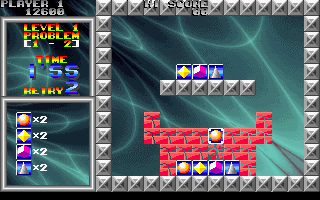
これは同じ柄のブロックをくっつけて消していくというパズルゲーム。最初は超簡単なのでなめてかかると後のステージでボロボロにされる。結構難しい。おすすめ。
○「Bio Menace」 Apogee Software, 1993

昔よくあったスタイルのゲーム。相当難しいというか、おもしろく無い難しさだった記憶がある。
○「Jazz Jackrabbit」 Epic Megagames, 1992

これはSEGAのSONIC THE HEDGEHOGと同じようなゲームだったかな。SONICより難易度が低くてサクサクと勧めるのでしばらく遊んでいたような気がする。まぁまぁお勧め。
○「Prince of Persia 2」 Broderbund, 1993
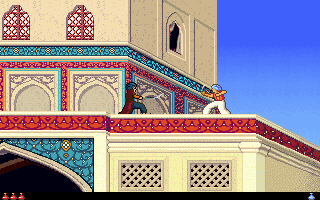
有名だねこれは。隣の画面へ走って行って画面が切り替わった瞬間落とし穴に落ちるとか、イヤラシい罠がいっぱいだったなこのゲーム。
○「Night Raid」 Software Creations, 1993
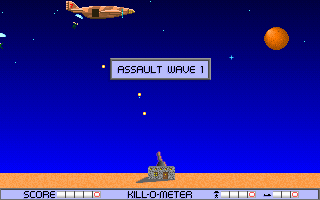
こいつはハマった。飛行機から落下傘で降りてくる兵と飛行機をマウスで地上の砲台を操作して攻撃するだけのゲームなのだが、ステージが進むと半端じゃない人数が来たりミサイルが飛んできたりものすごい忙しい。ステージクリア時、地上に降りた敵兵隊が数人の場合は、UFOが降りてきてさらっていってくれるのだが、許容範囲を超えていると砲台の基地の中に攻め込まれ、爆破されてゲームオーバーになってしまう。オススメ。
○「Lemmings」 Psygnosis, 1991
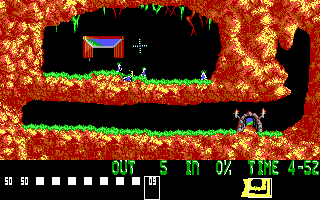
これも結構有名。爆弾や階段等のツールを配置してLemmingsを出口まで導いて行くゲーム。Lemmingsを全員一つの穴に集合させ、自殺させたりしてたな・・・、花火みたいで綺麗だった。
○「Epic Pinball」 Epic Megagames, 1995
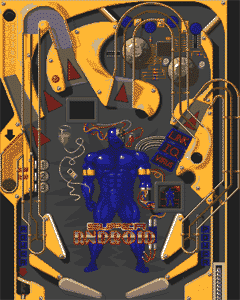
こいつは超ハマった。ただのピンボールゲームなのだがすごく出来がいい。ゲームの出来もいいしグラフィックもいいし、音楽もかっこいい。変なピンボールゲームだと、イベントが少なかったり音楽がしょぼかったりして寂しいゲームが多いのだが、これは最高。オススメ。
○「Fuzzy's World of Miniature Space Golf」 Pixel Painters, 1995
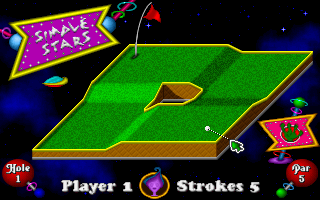
やけに長いタイトル。これは単なるミニゴルフゲームなのだが、作り込みがいい、というかおもしろい。フラッシュやi-modeでこういうゲームがよくあるが、こいつとは雲泥の差。同じゲームでも作り込みの差でこんなに違いが出るもんだなという感じ。飽きさせない。オススメ
オマケ
○「Rogue」 Micheal Toy & Kenneth Arnold, 1986
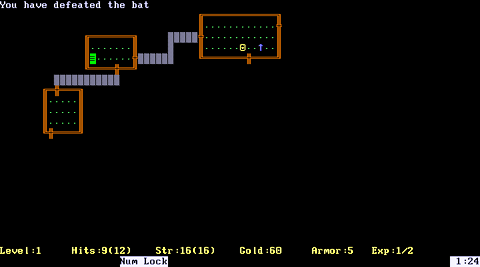
これは古いから知らない人も多いかもしれないが、パソコン通信でのマルチプレイ版とかもあったゲーム。
○「Ragnarok」 Thomas Boyd & Robert Vawter, 1994
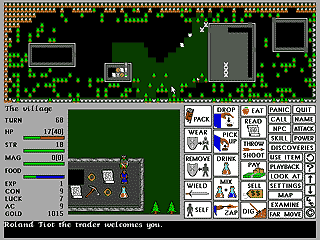
ラグナロク。オンラインではない。
今回掲載したゲームはすべて DOSGAMES.COM からダウンロード出来ます。Freeware / Shareware / DEMO とすべて無料の物です。正規版ほしくなって注文したくなる出来の物がいっぱいあるよ。EPIC/Apogee最高
2005年07月16日
Death Rally その後
久々にDeathRallyで遊びたくなり、前回書いた通りにやってみたのだがやっぱり重い。さすがにDosPrompt自体エミュレーションだし、さらにSoundエミュレーションも入ってるからしょうがないのかなと思ったのだが、やり始めると止まらない。なんとか普通に遊べる設定を探してみた。
結果、DosPrompt+VDMSoundでは重くて遊べないという結論が出ました。おしまい。
というのはウソで、「じゃぁまともなEmulatorはないのか?」とEmulatorを探し始め、「DOSBox」というDosEmulatorを発見。とりあえずダウンロードしてこのEmulatorでDeathRallyを試してみる事にした。
とりあえずインストールし実行、HDDをマウントして実行すると動作がカクカク・・・。やっぱり駄目か・・と一瞬諦めかけたが、とりあえず設定を変更してみようと設定ファイルをいじっていると、CPU Cyclesという希望がもてそうな設定を発見。これは簡単にいうとEmulatorのパワーという感じの設定値で、ガンガン上げていったらDeathRallyまともに動く状態までスピードアップ出来た。
ということで改めてDOSBox+DeathRallyでの遊び方を紹介する。
まずDeathRallyとDOSBoxを調達する。
○DeathRallyはここ。フランス語なのでチンプンカンプンなのだが、このページの「Télécharger」というリンクを開けばOK。場所はMSDOSとWindowsのアイコンが書いてある所よりちょっと下あたり。次のページが開いたら「cliquez ici 」をクリック。場所は文章の最後あたり。しばらく待っているとダウンロードの画面が開く。
○DOSBoxはここ。ここからDownloadsページに移動し、一番上から2番目のWindowsというリンクをクリック。サーバー一覧が出るので右のDownloadという列の101010と書いてある紙のアイコンをクリック。これでダウンロード出来る。
次、まずDOSBoxをインストール。これは普通にダブルクリックしてNext>Installとクリックすれば完了。
次はDeathRallyをインストール。ダウンロードしたZipファイルを解凍すると今度はRarファイルが出てくるのでRarも解凍。これはWinrarで解凍出来ます。Winrarで開くとDeathRallyというフォルダが一覧に入っているのでそれをデスクトップにドラッグ&ドロップ。終わったら「DeathRally」というフォルダ名を「Rally」に変更し、その「Rally」フォルダをCドライブに移動します。マイコンピューターを開き、Cドライブを開き、そこへドラッグ&ドロップで移動する。次にそのままRallyフォルダを開き、中にあるDR.CFGというファイルを削除してください。これはDeathRallyの設定ファイルで、このままだとどういう設定になっているのかわからなくて危ない。
次はDOSBoxの設定をします。スタート>すべてのプログラム>DOSBox-0.63>DOSBox.confを選択。メモ帳で設定ファイルが開くので、中の一部を変更します。
この部分を
[cpu]
# core -- CPU Core used in emulation: simple,normal,full,dynamic.
# cycles -- Amount of instructions dosbox tries to emulate each millisecond.
# Setting this higher than your machine can handle is bad!
# cycleup -- Amount of cycles to increase/decrease with keycombo.
# cycledown Setting it lower than 100 will be a percentage.core=normal
cycles=3000
cycleup=500
cycledown=20
[cpu]
# core -- CPU Core used in emulation: simple,normal,full,dynamic.
# cycles -- Amount of instructions dosbox tries to emulate each millisecond.
# Setting this higher than your machine can handle is bad!
# cycleup -- Amount of cycles to increase/decrease with keycombo.
# cycledown Setting it lower than 100 will be a percentage.core=dynamic
cycles=20000
cycleup=500
cycledown=20
このように変更。core=の部分はエミュレータの互換性重視かスピード重視かのコアの切り替え。cycles=の部分はエミュレーションスピードの設定なのだが、PCのパワーより高い値に設定すると逆にカクカクしてしまうので、自分のPCに最適な値を探して調整してみて下さい。実行中にCTRL+F12とCTRL+F11でスピードアップ・ダウン出来るので、最適な状態になったらタイトルバーに表示されてるCycles値をこのCycles=に設定すればOK。ここではとりあえず20000に設定してみます。
次はDOSBoxを起動したらDeathRallyを自動で実行してくれるように設定します。
先ほどの設定ファイルの最後のこの部分を
[autoexec]
# Lines in this section will be run at startup.
[autoexec]
# Lines in this section will be run at startup.
mount c: c:/rally
c:
rally
と追加。終わったらファイル>上書き保存し、メモ帳を閉じて下さい。
ここで何をやっているのか解説すると
mount c: c:/rally は、HDDのC:/rallyフォルダをCドライブとしてマウントしなさいということ。
C: はカレントドライブをCドライブへ変更。
Rally はDeathRallyを実行するということ。
DOSBoxをDeathRally以外にも使いたい人はこの設定はしないで、毎回上の3コマンドを入力しましょう。
さて、いよいよDeathRallyの実行だ。とりあえずDOSBoxのショートカットをデスクトップに作成したいのでスタート>すべてのプログラム>DOSBox-0.63>DOSBoxを右クリック>コピー。デスクトップを右クリック>貼り付け。貼り付けたらさっそくダブルクリックしてみよう。
DR.CFGファイルがないからまずSETUPを実行してくれ!と怒られるはずだ。ということで
C:\>C:\>setup
と入力し、Enter。Setup画面が出るので、「Sound Blaster MONO/PRO/16/AWE32」を選択してEnter。次に0x220を選んでEnter。次はIRQ 7を選んでEnter。次にDMA channel 5を選んでEnter。最初の画面に戻り「Save and exit setup 」を選んでいる状態になっていると思うので、そのままEnterを押す。これで次からはDOSBoxをダブルクリックするだけですぐDeathRallyが始まります。
Type RALLY to play Death Rally
と表示されたかな?。RALLYと入れてEnterを押すとゲームが始まります!
上でダウンロードしたDeathRallyがShareware版じゃなくて正規版なような激しく危険な香りがするのだが検証していない。ゲームの遊び方はまた気が向いたら説明しよう。とりあえず適当にあそんでみるかググってみてくれ。
忘れてた。全画面表示に変えるにはALT+ENTER。ウィンドウモードに戻す場合もALT+ENTER。
2005年07月11日
インク補充 その後
日曜日、「インクも補充したしなにか写真でも印刷してみよう」と挑戦してみたのだが、早速かすれていました…。
とりあえずエア抜きをしたらカスレはすぐに直ったのだが、色合いがおかしい・・・。マゼンダが出ていない感じで20年前の思い出の写真っぽく印刷されてしまうのだ。ということで大量に紙を消費しながら色々試していくと、どうやらフォトカラーがおかしい事が判明した。カラー+黒だと色合いが正常なのにカラー+フォトカラーだと思い出写真になってしまうからだ。
そういえばこの問題のフォトカラーインクは去年の年末に購入し、早々に年賀状印刷で空になってしまったから半年近く放置してあった事になる。てことは中でインクがヘドロ状態に干からびているのだろう。ということで早速フォトカラーの復旧を開始した。
まずは前回のように指をレインボー色にしたくなかったのでプラスチックでできたヨーグルトの容器を3つ用意、ちょうどカートリッジがすっぽり収まっていい案配だ。底には折りたたんだティッシュを詰めておく。
カートリッジを容器に入れ、上部の注入口からインクをスポイトで全部回収。吸ったインクはヘドロインクが溶け込んでいると思うので躊躇わずにもう1つの容器に捨てる。ついでに、この容器を間違って倒してしまうと人生投げ出したくなる位の大惨事になってしまうのでテープで軽く固定。
注入口から全部抜き終わったらカートリッジを上下反対に置き、ヘッド側からインクを吸い取る。と思ったが、カートリッジを反対にすると残りのインクがすべて上蓋側に落ちてしまってヘッドから吸っても意味がなさそうなので逆にせず、そのままの状態で下から吸い取る。
マニュアルによると「エア抜きの場合はスポイトを一気に引いてください。ゆっくり引くとインクがいっぱい出てきてしまいます」と書いてあるのでゆっくり引く。そうすると泡々になったインクがいっぱい出て来た。これもインクより空気の方が多くなるまで吸い取り。
次に念のため、お湯を入れたヨーグルト容器にカートリッジを漬け、しばらくヘッドの洗浄。
数十分漬けて洗浄を終わらせインク補充作業を行い完了。「よし、こんなに手間を掛けさせて直らなかったらこんな糞カートリッジ踏みつぶして粉々に粉砕してゴミ箱に捨ててやる!!」とプリンタとカートリッジを脅しながらテスト印刷したら、OKでした。漬ける時間が短いだろ、と言う方がいるかもしれないがこの記事でもわかるように、ただ単に待っていられないだけだ…。
ということでインクの補充って、補充自体は簡単なんだがその後のトラブル対処が結構難しい。男の仕事ですなこれは。
2005年07月06日
PSC-1350 インク補充
■HP PSC 1510(1350の後継?) HP DirectPlus専用モデル 9,800円
■HP1350用インク代(Amazonでの値段)
黒インク :HP56 2,336円
カラーインク:HP57 3,690円
フォトカラー:HP58 2,850円
-----------------------------------------
合計 8,876円
というインクを交換すると新しいプリンターが買えてしまうという訳の分からない値段設定。だからといってインクが切れる度に買い換えなんてしたくないので以前から何度か記事に書いているインクの補充をして見ることにする。
補充インクはink77製、ここは研究熱心という感じで好感が持てる、しかも安いし量が多いのでよろしい。ここからプリンタが対応してるC・M・Y・LC・LM・BK(顔料)各100cc+HP用補充スタンド、初めての購入なので初回ご購入キャンペーンの補充用スポイトやらが付いてきた。ということで買ったのはインクとスタンドのみで6,090円だった。カラー+フォトカラーインクを購入した金額とあまり変わらないが、これで10〜20回補充出来ると言うことなので大変お得だ。
さて、補充作業の方は他にも一杯レビューしているサイトがあるので割愛するが、スポイトでインクで吸い、インクカートリッジの補充穴(本来は補充穴では無いと思うが)から注入、あとはスタンドを使ってインクのヘッド側からエア抜きをするだけ。実に簡単だが、思いっきり手が汚れる・・・。これは慣れれば汚れないようになると思うのだが、さすがに最新のインクは洗剤でゴシゴシ洗っても全然落ちない。
昔、しょっちゅう車いじりをしていた頃も指が油やカーボンで真っ黒になっていたのだが、その時と同じレベルで汚れが落ちない。車いじりで汚れた指は風呂に入って髪の毛を洗えば落ちたからこいつもそれで落ちるかなぁ、と洗ってみたら大体落ちてくれた。何というか、頭洗っているのか汚しているのか?と思うが両方綺麗になっているみたいだから深く考えないことにする。
ということで早速テスト印刷と思ったが、カートリッジ情報を開くと以前の空表示のまま。そういえば情報をリセットしてやらないといけなかったな、とリセット方法が載っているサイトを検索する。サイトを見るとHP製のプリンタはカートリッジ情報を3つしか保存出来ないので、インクカートリッジに細工をしてやればOKとのこと。細工方法は、カートリッジの端子部分の一部をセロテープで隠した状態で本体にセットすると、インクカートリッジの固有番号が違う番号で認識されるのでそれを繰り返し、3個分の保存データを全部押し出してしまおうという事だ。
ということでインクカートリッジ奥側の端子の1部をセロテープで隠しプリンタにセット、認識させたら外し、また別の端子をセロテープで隠してセット、セロテープを全部外してセット。これで古いカートリッジ情報は押し出しでクリアされたので、黒・カラー・フォトインク全てが新品として認識された。ということは他のカートリッジも全て補充しろよ、ということか・・・、ということで補充した。
さて、写真クオリティの物を印刷してみると、赤とか黒が階調が無くべったりと潰れている感じ。画質悪すぎ。これは多分インクの補充しすぎが原因なので何回か使っていれば直るだろう、という希望的観測をして作業を終えた。そういえばこの辺の修復方法もマニュアルに載っていたと思うが、もうメンドクサイのでやめ。
1万ちょっとのプリンタにこんな手間をチマチマと掛けているが、まぁプラモ作りのような暇つぶしにはなった。そういえば、関係ないけど雨晒しになってる1千万円クラスのカラープリンタがあったな。埼玉のあそこに。
2005年06月28日
フルブラウザ
2102Vが戻ってきたので携帯用フルブラウザの「jigブラウザ」を試してみた。ダウンロード時に携帯の情報を送信しなきゃならないので辞めようかとも思ったのだが、興味が合ったので送信してしまった。
実行してみると早速「iアプリ中に携帯電話情報を送信することがあります、よろしいですか?」の表示。携帯の情報が流れちゃいやなので「NO」を選択するとアプリ終了・・・。しょうがないので「YES」を選択して進める・・・。アプリが起動すると初期画面にYahooやGoogle等の一覧が表示される。なるほど、これはいいかもしれない。Mobile用GoogleやYahooはまったくお話にならない位使い物にならない検索エンジンなので、PCのGoogleを携帯で使いたい!と昔から思っていたのだ。
で、とりあえずS1のページを開くと・・・、さすがにCSS使いまくりのページなのでうまく表示されない。気を取り直してGoogleでMB-S1を検索してみた。すると
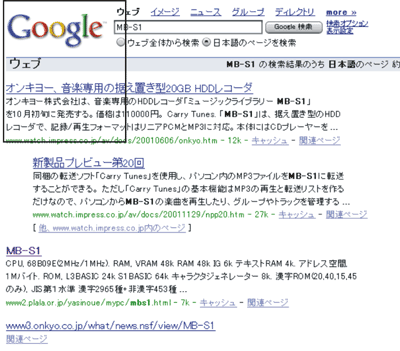
こんな具合で表示されるが、ハッキリ言って見にくい。Googleの結果画面があって、黒い四角の中が携帯で一度に表示される領域という感じなのだが、文章を読むときは一々横にスクロールし、次の行の先頭を読む場合はまた一番左までスクロールしなければいけない。スクロールの単位が画面単位ならまだいいのかもしれないが、ちょっとずつしか移動しない。
どうせなら設定で携帯を90度回して横にした状態で見れるような設定もつけて欲しい。ブラウジングは縦サイズよりも横サイズが重要なのだ。あと最近の携帯は解像度が上がってると言ってもPC用ウェブページをまともに表示する程の解像度は無いので、全体をもうちょっと縮小して一度に表示される情報をもう少し多くして欲しい。
さて、ついでだからもう1つの携帯用フルブラウザ「Scope」を試してみようと思ったのだが、仕様を見ると未だに「NTT DoCoMo FOMA 2102V/N2701/2051 シリーズ (近日対応予定) 」のまま。ということでScopeのテストは諦めた。
そういえば、以前「携帯用フルブラウザを使う目的は、携帯からPC用のWebメールを開きたいのだ」という感じで書いたのだが、このjigブラウザでちゃんとアクセスでき、ログイン出来ました。Mailの送受信はテストしてないが多分正常に出来るだろう。
ということでこのjigブラウザはPC用メールを移動中や旅行中に見たい場合に使う用にアプリ登録しておくことにする。
2005年06月26日
Setup完了
Setup完了しました。それと悩んでいたIEでActiveXがダウンロードできなくなる問題の原因がわかりました。
数ヶ月前からAntivirusソフトを Norton から Nod32 に変えたのだが、このNod32が原因。Nod32が原因なのははっきりしたが、Nod32でどうするとこの現象になるのかははっきりしない。ただ、Setupしてからした作業はソフトのインストールとWindowsUpdate位だし、インストールしたソフトといってもIEに絡むような(分割ダウンロードなどダウンロードのタスクを強制的に奪うような)ソフトは入れていないのでたぶん、Updateだと思う。ということで
「Nod32をインストール後にIEのバージョンアップ(?)をするとActiveXがダウンロードできなくなる。」
というのが正解っぽい。解決方法は一度Nod32をアンインストールし、再起動、これで直る。その後再インストールしても同じ症状は出ない。なんとも単純な簡潔方法だった・・・。
2005年06月24日
PC死亡
IEのACTIVEXがうまく動かない状況にどうしても我慢できずいじりだしたら再起不能になってしまった。
ということでこんな時間。結局上書きインストール中。はたしてうまく復旧できるのだろうか。ダメだったらまたクリーンインストールかな・・・、めんどくさい・・。
と、戻ってきた2102Vで日記更新中。中々これの操作に慣れないけど、やはりT9入力は楽だ。
2005年06月15日
鏡
写真の真ん中の円盤がそれ。天井が反射して黒く写っているが実際はピッカピカだ。この円盤はCD-ROMの裏側ではなく、実はHDDのプラッタ。こいつの光りっぷりは凄いぞ!、IPODの裏側なんてお話にならないくらいピッカピカだ。さすがに超高速で回転するプラッタの表面スレスレをミクロン単位で浮きながら移動するヘッドで超高密度で記録するという最新技術の物だからちょっとやそっとじゃ傷が付かない。なにかの衝撃でヘッドがプラッタに接触しても大丈夫なように超硬なのだ。
このヘッドとプラッタの隙間だが、どうやってミクロン単位で隙間を維持するように出来るのかというと、実はヘッドには羽が付いていてプラッタの回転で起こる風圧でびみょう〜〜〜に浮いてるのだ。雑学終わり。
ということで壊れたHDDをバラしてプラッター引っこ抜いてみました。ここまでバラせば復旧不可能だから情報漏洩問題にも安心?
2005年05月15日
メッセージルール用変換CGI
以前書いた「Outlook Expressのメッセージルールをいじる」の中でやっている文字列の変換作業の部分をCGIにして公開してくれているページを発見したのでリンクしました。そうだよな・・CGIという手が合ったんだよ・・。何にしてもありがたい。
※CGIじゃなくてJavaでした。急用が出来て慌ただしく更新したからちゃんと確認しなかった。。。見直して発見した次第。
2005年04月28日
InternetExplorer破損
一昨日からPCの調子が悪く、調べていったらInternetExplorerが破損していることが判った。
破損といっても、ActiveX関連のインストーラがうまく機能してくれなかったり、SSL管理部分が死んでいたりと様々。「これはIE6の再インストールだな」と素直にIE6インストーラーをダウンロードし実行したのだが、「すでにインストールされて・・・」云々。しょうがないのでMicrosoftの技術情報に書いてあったインストール済みと記録されているレジストリを書き換えて上書きインストールする方法でやってみたが同じメッセージ。よくよくその情報を見るとSP1での再インストール方法と書いてる。ということでこの方法もダメ。しょうがないのでSP2を再インストールしようとしたが、Setupを実行すると「が見つかりません」という訳の分からないエラーで実行できず。本当に「が見つかりません」と出るのだ。
この状況はもうどうしようもないよな・・と諦め、XPSP1のSetupCDから修復インストールを実行してSP1状態に戻し、IE6のインストールしてみたらコレはうまく行った。が、その後にSP2をインストールすると又同じ症状に。。。もっと根の深いところに問題があるらしい。
そういえばこのPCはあれやこれやでアプリ入れっぱなし、しかもスタート>全てのプログラムで見ると3列になってしまうほどのアプリがインストールされている状態。こんな状態じゃぁ壊れても当然かもな。というかこれはそろそろ何とかしないとな、とうすうす思っていたところ。いっそのこと全部入れ直してしまえとBart'sPEでXpを起動し、例によってC:にBackupというフォルダを作り、全ての内容をBackupフォルダに移動。Setupでハードディスクをフォーマットしないでインストールした。
ということで今アプリのインストール中。これが又めんどくさい。
2005年04月24日
Outlook Expressで消したフォルダーを復活させる。
先日、OutlookExpress内のフォルダが勝手に消えていた!というどう考えてもウソな訴えに答えて復活させたので、その復活手順を紹介する。
まず、OutlookExpressはフォルダを削除しても実際のデータは削除していない。ので簡単に復活が可能だ。例によって1・2〜と順番に説明する。今回の設定の場合、「フォルダ」という言葉の意味する場所が「OutlookExpress内」なのか、普通のフォルダの中なのか混乱してしまいそうなので、OutlookExpress内のフォルダの場合だけ「OutlookExpress内の」と表記する。
1.まず、マイコンピュータで隠しファイル属性を表示するように設定する。マイコンピュータを開き、ツール>オプション、表示タブ、「すべてのファイル、フォルダを表示する」を選択。
2.マイコンピュータ>システムHDD(通常C:と表示されている)>Documents and Settings>自分のユーザー名と同じフォルダ名(スタートボタンで開いて一番上に表示されている名前)>Local Settings>Application Data>Identities>{英数字}>Microsoft>Outlook Expressを開く。OutlookExpress内のフォルダと同じ名前のファイルがずらっと並んでいると思う。
3.消してしまって復活させたいフォルダ名が「ABC」とすると、「ABC.dbx」というファイルがあると思うが、それをお約束でバックアップ。CTRL+ドラッグでコピーできる。「ABC.dbx」が無かった場合は終了、素直に諦めて下さい。
※以下、消してしまって復活させたいフォルダを「ABC」と仮定します。ABCを消してしまったフォルダ名に置き換えて作業してください。
4.次に「ABC.dbx」ファイルを「ABC2.dbx」にリネーム。右クリックで「名前の変更」で変更できる。
5.OutlookExpressを起動し、ローカルフォルダを右クリックしフォルダの作成を選択、「ABC」というフォルダを新規作成する。
6.OutlookExpressを終了する。さっきのLocalSettings云々のフォルダを見ると、さっきリネームした「ABC2.dbx」とは別に、新たに「ABC.dbx」というファイルが出来ていると思う。無かったらもう一度OutlookExpressを起動して、新たに作った「ABC」フォルダの中に削除済みのいらないメールでもなんでもいいので移動し、OutlookExpressを終了してみてくれ。
7.フォルダの中の「ABC.dbx」というファイルを消し、「ABC2.dbx」とリネームしたファイルを「ABC.dbx」にリネームする。
8.OutlookExpressを起動。
これでOutlookExpress内のフォルダを見ると復活していると思う。意外と簡単だろう。これって間違って消してしまった場合を想定してこういう仕様なのだろうか。まぁ、間違って消してしまった人には重宝する仕組みだ。
※ちょっと酔っているので文章読み返していない。明日もう文章と手順を確認します・・。
※一部修正しました(05/06/14)
2005年04月20日
起動HDDの chkdsk /r をキャンセルする。
会社のPCのHDDがご臨終間近、「なんか調子が悪いなぁ・・・」と思っていたらHDDが逝きそうだっただけらしい、音を聞くと何度もSpinupする音が聞こえる。HDDの診断にはHDD Healthを使用していたのだが、画面には故障する日が今日と表示されている。こいつはヤバイ、と思い代替えHDDを仕入れ早速データを移動することにした。
とにかく新しいHDDに全コピー、とHDDをコピーするソフトを用意してコピーし始めるのだが、途中でCRCエラーとなって停止してしまう。どうせCRCエラー部分なんてディスクの修復をしてもデータは戻ってこないのだから無視してスキップしてくれればいいのだが、律儀にもエラーを発見すると停止して終了してくれる。
気が進まないが先にHDDを修復しようかとWindowsを再度起動してChkdsk /rを予約し、再起動した。なぜ気が進まないかと言うと、こういう壊れ始めたHDDは一旦ガタガタ言い出すと使えば使うほど連鎖反応的にエラー箇所が増えていく。なので出来ればあまり何度もさわらず、コピー時の読み込み1回だけにしておきたい。しかしエラーがあるとコピー出来ないっぽいのでしょうがなくChkdsk /r(全セクタ検査)をスケジュールして再起動した。
Chkdskが始まる・・・・・が、やっぱ予想したとおり全然進行状況の%が進ま無いので待ちきれなくてリセット。とりあえず別の方法でやろうと思ってChkdskをキャンセルしようとしたが全くキャンセルが出来ない。アレコレ試したけどダメ。Googleで検索したが、どこのページを見てもキャンセルする方法は無いと書いてあるが「んなわきゃねーだろ」と作業し、めでたくChkdskをキャンセル出来たのでここで紹介する。
Microsoftの訳の分からない機械翻訳技術資料を見ると、レジストリ内でChkdskを実行する指示を出してる文字列は「autocheck autochk * / r\DosDevice\C :」らしいので、これをBart's PEで起動したWindowsからバイナリエディタで消す。説明はXP環境だが、2000の場合は下で説明しているSystemrootフォルダの「windows」を「winnt」にすればOKのはず。確認していないので確認した方はコメントに書き込んでもらえるとありがたい。
さて、実際の作業だが、
1.まず Bart's PE と バイナリエディタを用意。バイナリエディタはFDやCDRに入れてBart's PEから利用できる状態にしておく。俺の場合は対象のHDDにBzが既に入っているので、そのままそのHDDから利用した。
2.Bart's PEでWindowsを起動。
3.Bzでレジストリファイルを開く。場所は直したいシステムが入っているHDDの\WINDOWS\system32\config\ の中のsystemというファイル、拡張子は無し。ファイルを書き換えるのでBzの場合は起動してから「編集」>「読み込み時リードオンリ」を選択してチェックを外してからファイルを開くこと。壊すといけないので一応systemのバックアップを取っておこう、systemをCTRL+ドラッグでコピ〜systemを作っておけばOK。
4.対象の文字列を検索する。検索するバイナリは
61 00 75 00 74 00 6F 00 63 00 68 00 6B
Bzの右画面で見ると「a.u.t.o.c.h.k」。Bzの場合はツールバーの窓に「#61 00 75 00 74 00 6F 00 63 00 68 00 6B」と入れて隣の双眼鏡ボタンをクリックすれば検索される。
「a.u.t.o.c.h.k.*」が何回か出てくると思うが、検索を続けていると「a.u.t.o.c.h.k./.r」が見つかると思う。こいつが消す対象だ。
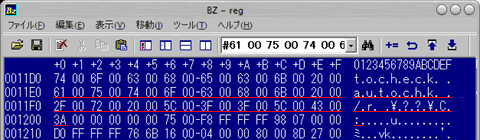
5.「a.u.t.o.c.h.k./.r.(省略).c.:」となっていると思うので、これを 「a.u.t.o.c.h.k.*」に変更。左のバイナリ画面で 2F を 2A に変更、そこから 3A までを00で埋める。
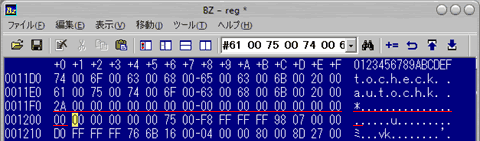
6.再起動
これでChkdskをしなくなったはずだ。俺は結局丸ごとコピーはあきらめ、Bart'sPEから wincpy.exeを使ってファイルコピーし、起動パーティションが違うのでboot.ini内の起動パーティション指定を変更、回復コンソールから fixboot c:(必要無いかもしれない)と fixmbr を実行してHDDの交換に成功した。このソフトはCRCエラーを無視してくれるので便利だが、どのファイルが壊れているか判らなくなってしまうがまぁそれどころではないので無視。
尚、レジストリを直接どころかバイナリエディタで変更する為、この作業によって発生したいかなるトラブルも私は責任を持たないのであしからず。起動したらレジストリエディタで作業した箇所が正常かどうか確認してほしい。
2005年04月12日
PC
最近、やはり俺がCubePCを買うべきじゃぁ無かったなと後悔・・・。俺はパーツがあると全部つっこみたくなるタイプなのだが、SoundCardとVGAを刺しただけで熱暴走するCubePCには我慢出来ん。今までのPCでは詰め込むだけ詰め込んで熱くなったら騒音無視でFANを増設しまくっていたからな。
引っ越してくる前まで使っていたPCはフルタワーだったのだが、あれはほんとデカかった。なにしろマザーボードから5インチベイの一番上までケーブルが届かなくて苦労したりしたし。でも5インチベイが5〜6個あったり幾らでもFAN増設出来たりしたのでかなり重宝していた。
さて、次に買うとしたらやっぱミニタワーかミドルタワーだろう。例によって使えるパーツはすべて流用し、足りないパーツだけ購入する。といっても足りないのはマザーボードだけなので、安い筐体とマザーボードを3万位で仕入れればOKだと思う。それに Audigy4 入れて、今外付けになってるHDDとDVD内蔵して・・・、金が入ったらそうしたい・・・。
あとは今使っているすでに年代物になりかけているCambridge Soundworksの4.1スピーカースピーカーもそろそろ最新のデジタル対応5.1あたりに代えたい。しかし5.1や7.1にしようとしても後ろに置くスピーカーの処理に困るんだよね・・・、普通の人はどうやって使ってるんだろうか、いつも不思議に思う。
2005年04月06日
USB Sound Blaster Audigy2 NX
Audigy2NXが死亡。と思いきやXPの復元ポイントへ戻したら復活。この間、再インストールしたりデバイスいじくったり数時間費やしてしまった。
結局、電源を切って長時間放っておいたから冷えて復活したんじゃないのかなぁ・・・、と熱暴走でうまく動かなくなったのではないかというところに落ち着いた。Diagnosticで検査すると検出はOKなんだけどWaveやらMidiやらその他の機能が全てNGになるんだよね、どうにも訳の分からない故障だった。
そもそもこのUSBの音源を入れたのには訳があって、うちのちっちゃいCUBE PCにはAGPとPCIがそれぞれ1個しかなく、ぴったり隣接しているためにGeforce6600GTとSoundBlaster Liveを刺すと隙間が無くなり、吸気が出来なくなって廃熱が追いつかず6600GTが熱暴走してしまう、という問題を解決するために導入したのだが、Audigy2NX自体が熱暴走するんだったら結局熱で死んでしまうことになる・・・まったく意味がない・・・。まぁNXも廃熱しやすい所に置くように努めるしかないな。
故障に関しての情報を収集しようとしたが、同じような状況の不具合情報は2〜3件しかなく、両方とも結局は相性問題ではないかとして片付けられていたのだが、直前までなんの問題も無く使っていたのだから相性問題とは考えにくい。同じような状況の人は結局修理に出したようだが問題無いという事で返送されてきたそうだ。ということでやっぱり熱暴走かなぁと考えたが、返送されて来た時は冷えてるはずだから熱暴走関係ないと考えられる、しかしその人のその後の投稿がないから結局直ったのか直らなかったのか判らない。
ということで熱暴走>ドライバ、又は設定を壊す>故障したように見える。ということにでもしておく。
2005年03月16日
トラックバックURLにアクセスすると404エラーが表示される。(IIS)
トラックバックテストしてみたらうちのトラックバックが機能しておりませんでした(ガッカリ)。
ということで原因を調べようととりあえずトラックバックURLをブラウザに放り込んでチェック。
http://www.rsi.gr.jp/MT/mt-tb.cgi/276
404エラーが出る。まぁ確かに/がついてたらmt-tb.cgiフォルダーの中の276というファイルを指定って解釈する事になるもんなぁ・・、この辺の設定IISにあったかなぁ〜とIISの設定を眺めていたら発見しました。
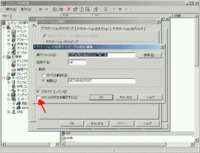 設定部分はここ、管理ツールのIISのサイトのプロパティ、又はMTフォルダのプロパティ内の「ディレクトリ」→「構成」ボタン→「.cgi」を選んで「編集」ボタン。これで開いた画面の「ファイルの存在を確認する」というチェックをはずす。これでOK。IISでActivePerlをインストールしたときにCGIやPLファイルを関連付けした時の事を覚えているだろうか、その時に開いた画面だ。「ファイルの存在を確認する」がサイト全体で無効になるのが嫌な場合はMTフォルダのプロパティで設定してください。MTフォルダ以下だけで適用されるようになります。
設定部分はここ、管理ツールのIISのサイトのプロパティ、又はMTフォルダのプロパティ内の「ディレクトリ」→「構成」ボタン→「.cgi」を選んで「編集」ボタン。これで開いた画面の「ファイルの存在を確認する」というチェックをはずす。これでOK。IISでActivePerlをインストールしたときにCGIやPLファイルを関連付けした時の事を覚えているだろうか、その時に開いた画面だ。「ファイルの存在を確認する」がサイト全体で無効になるのが嫌な場合はMTフォルダのプロパティで設定してください。MTフォルダ以下だけで適用されるようになります。
このチェックをはずしたことによって/以降がパラメーターとしてcgiファイルに引き渡されるようになったのでトラックバック受信は正常に成功した。
ということで今までトラックバックを送信してた方、申し訳ない。と思ったが掲示板にも書き込みないしそんな奴誰もいねーんだろうな。
2005年02月06日
mt-blacklist
数ヶ月に1度の割合なのだがこのBlogへコメントスパムが来るので mt-blacklist を導入しようと思ったのだが mt-blacklist.cgi を起動しようとしても起動せず。Path関係の問題かなとしばらく弄りながら悩んでいたのだが結局動かなかった。
起動しようとしてもサーバーから返事がこない感じ。cgi内部でわざとおかしいPathを設定するとちゃんとエラーが表示される。でも正常なPathを設定するとエラーの表示すらこない。Webサーバーのログを見ると302エラーと記録されていて、この302エラーはMoved Temporarilyという意味なんだが何も表示されないんだよなぁ。。とりあえず現時点では諦めました。
2005年02月02日
Outlook Expressのメッセージルールをいじる
登録していないのに来るメルマガ、本当にうざい。ということで届いたメルマガのアドレスをすべて抜き出してMessageRuleのアドレス欄にぶちこみ、瞬殺することにする。便利なツールも無いし応急処置的にレジストリをいじることになるので、この作業を行った事によるいかなる損害に対してもこちらでは責任を持たない。ウェブマスターの環境はWindowsXP ProとOutlook Express 6.0の組み合わせなので、他の環境の場合は微妙にフォルダの位置とかが違ってて作業出来ない場合があると思う。95・98・meはたぶん無理だろう。
まず始めにメールから送信元アドレスを抜き出さなくてはいけない。OutlookExpressのローカルフォルダに「メルマガ」というフォルダを掘り、手間はかかるが不要なメルマガを全部そこへドラッグ&ドロップで移動しておく。
次にメールを抜き出すソフトを用意する。ネットを徘徊すると「AtOeTxt」というソフトを発見、シンプルで具合も良さそうなのでダウンロードしインストール。起動したら、まず変換フォルダとOEフォルダを選ぶ。変換先はデスクトップでOK、OEフォルダはたいがい
C:\Documents and Settings\[ユーザー名]\Local Settings\Application Data\Identities\ [数字が並んでいるフォルダ]\Microsoft\Outlook Express\
ここだ。LocalSettingsフォルダは隠れフォルダなので、もし表示されなかった場合はマイコンピューターから「ツール」→「フォルダオプション」→「表示」→「すべてのファイルとフォルダを表示する」を選択すること。上のフォルダを選択後、下にdbxファイルの一覧が表示されれば成功だ。一覧から「メルマガ.dbx」を選択しておく。次に「フォルダーごと」のチェックだけ残し、他のチェックは外して「実行」ボタンをクリック。実行中は作業中等の表示が全くでないので「バグったか?」と思うかもしれないがちゃんと作業しているので大人しく待つこと。
デスクトップに「AtOeTxt」というフォルダが出来てるはずなのだがあるだろうか? この中にメルマガ.txtというファイルが入っているのだが、このファイルの中に「メルマガ」フォルダに入っているメールの内容全部が入っているのでここから送信元アドレスだけを抜き出す。面倒なのでここでは秀丸エディタのマクロを使う、内容は以下の通り。秀丸エディタで新規作成して下のマクロをコピペしてください。キーボードをそのまま取り込んだのでグチャグチャですが機能するのでOKということで。
beginsel; searchdown "from :" , regular, nocasesense; if( ! result ) beep; searchdown "<" , regular, nocasesense; if( ! result ) beep; right; delete; golineend; backspace; right;
貼り付けたら「マクロ1.mac」とでも名前を付けてデスクトップあたりに保存。これでマクロが1個完成。次に秀丸エディタで「メルマガ.txt」を開き、「マクロ」→「キー操作の読込み」の「参照」でさっきのマクロ.macを選択する。あとはカーソルを一番左上に持って行ってからSHIFTを押しながらF2キーを押しっぱなし。高速でよけいな部分が消されていく、はず・・。最後まで終わったらメールアドレス以外の残りかすは手動で消して下さい。自分のメールアドレスが入っている場合もあるのでそれも検索して削除すること。
次に重複チェック、同じメールアドレスがいっぱいあるはずなのでそれを取り除きます。が、これは難しいな・・・、どうしようか・・・・・。とりあえずExcelを使おう、秀丸にあるデータをすべて範囲指定してコピー、Excelを起動して適当に貼り付け。貼り付けた列を選んで「データ」→「フィルタ」→「フィルタオプションの設定」を開き、「重複するレコードは無視する」をチェックし、OKをクリック。これで重複は無くなったはずなのでこれをコピーして秀丸に貼り付け。
ふぅ・・・、なんか面倒だな・・・・、まぁここまできたのだから続き。まずMicrosoftとかメールアドレスを変えながら送信してくるアドレスは@以降だけ残して削除。
10_8904_qxxxxxxxxxxxxxxxx@newsletters.microsoft.com
こんなだったら
@newsletters.microsoft.com
こういう風に変更して同じようなのは削除してよろしい。
次はこいつをレジストリにぶち込めるように加工するマクロを作成する。作成方法は先ほどと同じ、エディタで新規作成して下のマクロを入れて保存するだけ。こいつも手抜きだなぁ・・・って感じの作りだかどうでもいいマクロなのでこれでOK。
※この作業をボタン一発で変換してくれるCGIを公開されている方がいたのでリンク。ありがたい! http://cx20.main.jp/hatena/file/upload/hatena_1114247150_answer.html 上の窓に変換したいルールを入力し、変換するとregファイルに入れる文字列が生成されます。下の適当マクロなんか使わずにここのCGIを利用下さい。利用した方は下のマクロを飛ばし、※から再開してください。(2005/5/15追加)
while(-1){ beginsel;
right;
cut;
endsel;
beginclipboardread;
$a=getclipboard;if($a=="\n")
{ insert "00,";
}else
{ insert hex(ascii($a))+",";
}
}
こいつはマクロ2.macとでも保存して貰うか。さぁ、こいつを実行するのだが、こいつには終了判断を入れてないので延々と続いてしまうのだが、終わったなというところでESCで止めてほしい。「マクロ」→「キー操作の読み込み」でいま作ったファイルを指定したら「OK」で読み込み、SHIFT+F2でスタートだ。0,0,0,0,0,0,0,0,0,となったら停止させ、最後の00,0,0(つまり0が3つ)だけ残してそれ以降は削除してくれ。スタートする前にカーソルを一番左上に置いておくこと。
※CGIを使った方はここから。
次にレジストリを編集するためにあらかじめメッセージルールを作っておく。OutlookExpressの「ツール」→「メッセージルール」→「メール」を順に選びメッセージルール画面を開く。
「新規作成」をクリック、ルールの1を「送信者にユーザーが含まれている場合」をチェック、ルール2に「指定したフォルダに移動する」、もしくは「削除する」をチェックしさらに「ルールの処理を中止する 」をチェック。3の「ユーザーが含まれている」部分をクリックしてとりあえず適当なアドレスを登録、まぁ「12345」でOK、「追加」をクリックして「OK」を押し閉じる。次に2で「指定したフォルダに移動する」を選択した場合は3の「指定したフォルダ」をクリックし、異動先に先ほど作った「メルマガ」フォルダを指定。4のルール名にまぁ適当に「メルマガ」とでも入れておく。
さて、レジストリからルール部分を書き出します。「スタート」→「ファイル名を指定して実行」→「Regedit」と入れ「OK」をクリック。レジストリエディタが開いたら、
HKEY_CURRENT_USER\Identities\[数字の羅列]\Software\Microsoft\Outlook Express\5.0\Rules\Mail\
をたどって開いていき、ルールが1つしか登録されていない場合は000というフォルダがあると思う、ルールがすでに登録してある場合は000から順にクリックし、「name」という項目に先ほど入れた「メルマガ」と書いてある部分を探し出す。探し出したらその中の「Criteria」→「000」の順に開き、「000」を選択した状態でメニューの「ファイル」→「エクスポート」を選択。ruleとでも名前を付けてデスクトップに保存する。
保存したらこいつをまたエディタで開き、「"Value"=hex:」以降を消去。消去したらここに先ほどのマクロで作成した数字の羅列をコピーする。
Windows Registry Editor Version 5.00[HKEY_CURRENT_USER\Identities\[数字の羅列]\Software\Microsoft\Outlook Express\5.0\Rules\Mail\[数字]\Criteria\000]
"Type"=dword:0000000c
"Logic"=dword:00000000
"Flags"=dword:00000000
"ValueType"=dword:00000041
"Value"=hex:6D,61,73,74,65,72,・・・・
こんな感じになるはずだ。これで完了、保存してください。さぁ、それでは実行。OutlookExpressをいったん終了し、今作ったrule.regファイルをダブルクリックすると「変更します、いいですか?」みたいなメッセージがでるので「OK」を選択。
これで目出度く今まできていたメルマガのアドレスがすべて一括でルール登録された。あとは青申で年度末までにためまくった伝票を徹夜で入れてるような人みたいにならないように、いらないメルマガが来るたびにちゃんとメッセージルールにアドレスを登録していけばOKだ。
ふぅ・・・、さすがに疲れた。ここまで書いて思ったのだがこういう作業を自動でしてくれるフリーのソフトって探せばあるんじゃないのかな?Spam対策みたいなOutlookExpressの拡張ソフトがちらほらと落ちていたし。もしあったら無駄だよね、この作業は・・しかも面倒だし。 まぁ発作的に作業し始めたのでその手順を書き残したということにして便利なユーティリティは探さないでおく・・・。
2005年01月28日
ダイナミックDNS
野毛ダイアリーのページがここしばらく見えなくなっている。そこのドメインはダイナミックDNSを使っているのでウェブマスターが旅行中で、たまたまサーバーのIPが変ったけどルーターが通知していないとか、そんな感じかな?もしくは辞めたか。まぁ彼の飲みの頻度からして辞めると言うことは無いだろうな・・・。もしかして肝臓か膵臓でもイったのか?!てか縁起が悪いからやめとこう。
このダイナミックDNSだが、これは固定IPが無くてもドメインがもてるという仕組みのDNSを提供するサーバーだ。IPとDNS・ドメインの関係は以前「Spamメール」で説明したのでそちらを参照頂くとして、ちょっとこのダイナミックDNSの説明を書いてみる。
通常 domain.com = 192.168.1.1 のようにドメイン名とIPアドレスは固定でひも付けされるのが基本なので、ころころIPが変ってしまう一般のADSLユーザーなどはドメインが持てなかった。しかし、このダイナミックDNSだとユーザーからの通知によって簡単にドメインとIPのひも付けを変えてくれる。なにかのタイミングでIPが変ってしまっても通知するだけでOKなのだ。
最近はこのダイナミックDNSサービスも無料、IPの通知機能もルーターに内蔵されている事が多いので本当に簡単にできるんじゃないかな。たまに外部から書類を引っ張り出すことがあるので私の会社のPCもダイナミックDNSに登録してある。こうすればIPアドレスが変ってもドメイン名入れるだけでアクセスできるからね。逆に使っていないと外部からでは変ったIPアドレスを知る術が無くなる。
実際の仕組みはどうなってるのかなぁ、と思ったけど単純にドメインの有効期限を短くしているだけじゃないのかな?。通常ドメイン情報には有効期限があって、数秒〜数時間・数日等に設定出来る。例えばどこかのDNSサーバーが一度 www.rsi.gr.jp というドメイン情報を参照していくと、その情報と一緒にくっついてきた有効期限の間は再度参照に行くことはない。これだとサーバーを他の場所に引っ越さなきゃいけなくなった場合、引っ越ししてドメイン情報を更新したとしても、ドメイン情報の有効期限が過ぎるまでは新しいドメイン情報に参照しに行かないので新しいIPアドレスにアクセスしてもらえない。その間はホームページがみれない状態になってしまうのだ。なのでそうならないように、引っ越しの数日前から有効期限を最短に設定して周りのDNSに浸透させておいて対処してた。こうすれば設定を変えた瞬間浸透してくれるからね。
オチが無いな・・・。まぁそういうことでワザワザ高いお金払って固定IPを貰わなくてもダイナミックDNSのサービスを受ければ自分のPCでホームページを公開出来ますよ。ということだ。
2004年12月01日
DEATH RALLYが重い場合
とりあえずカクカクしすぎる場合はVDMSOUNDのプロパティの設定をいじってみて下さい。Advancedを開いて
Programタブはargmentsに「/W」を入れ、Alt+Enterのみチェック。その他のチェックは全部外す。
Compatibilityは、DPMIとCLI/POPF、BasicVESAのみチェック
DOS Environmentはそのまま
PerformanceはCap DOS timer frequencyにチェックのみ。
Troubleshooting、AdLib、MIDI、Joystickはチェックを外す。
これで何とか行くようになると思います。これでもガクガク過ぎる場合はその辺の設定をいじってみて、良い設定を見つけたら教えて下さい。では。
DEATH RALLY
昔のDOS時代のゲームで「DEATH RALLY」というゲームがある。前も日記で書いたかもしれないが、まだShareWareVersionでInternetに落ちているので遊び方をお教えしましょう。
このゲームはレースゲームを真上から見下ろしたタイプの画面で、体当たり・地雷・マシンガン・沿道の観客はひき殺せるし何でもあり、レースで勝つと金がもらえて自分の車をグレードアップしていくというゲームだ。最後のほうはもう目が追いつかない位のスピードの車が出てくる。ネットにも対応していて対戦が出来るのだが、まだネットゲームが普及する前の物なのでLANでIPX、もしくはシリアルのクロスケーブル直結・Dialup直接続という今では誰もわからないような仕様、ということでネット対戦は不可能だがコンピューターとの対戦でも結構熱いので興味のある方は試してみてください。
環境は2000/XPのみを説明。95ならネイティブで動くはずですがSoundBlasterの設定がうまくいくかどうかわからないので割愛。とりあえず2000/XPのDOS PromptでSoundBlasterエミュレーションを行うソフトをインストールします。
現時点では上が最新のようですので「Download VDMSound 2.1.0」をダウンロード、インストールしてください。インストール時の選択は全てデフォルトのまま「次へ」を押していけばOKです。
つぎにDEATH RALLY本体をダウンロード。
このページの「ZIP File」というリンクをクリックしてダウンロード。ダウンロード後に解凍したら、マイコンピュータのCドライブを開いて新しいフォルダを作成し、フォルダ名を「RALLY」に変更、さきほど解凍したファイルをそこへコピーまたは移動する。つぎにスタートメニューからアクセサリのコマンドプロンプトを実行し、
C:\Documents and Settings\xxx>_
という状態になったら「us」と入れてEnterを押してください。(基本的にコマンドを入れた後はEnterです、以下省略)
C:\Documents and Settings\xxx>us
次に
C:\Documents and Settings\xxx>cd \rally
と入力。「\」は¥です。(BackSpaceの左隣)もし英語キーボードになってしまって押せない場合はEnter左の「]」を押すと出ます。
C:\RALLY>
となるので
C:\RALLY>install
と入力するとSetup画面が出てきます。Enterキーを何回か押すとSetupが完了します。
C:\RALLY>exit
と入力してコマンドプロンプトを閉じます。次に先ほど作成したCドライブのRallyフォルダ内にあるRALLY.EXEというファイルを右クリックし、「Run with VDMS」を選択。「Welcome to the CDMSound Configuration Wizard」画面が出てくるので 「Set up a custon configuration」を選択して「次へ」、「Creative configuration from scratch」を選択して「次へ」、「TODO:add stuff here」画面で「Advanced...」を選択。設定画面が出てくるの「SoundBlaster」というタブを選択して、IRQのみ5に変更し、「OK」を選択。「次へ」を選択。「Remember my settings」と「add a shortcut to my desktop」両方にチェックをつけて完了をクリック。
これでいきなりスタートします。デスクトップにもショートカットが作成されるので次からはそのショートカットをクリックするだけでOK。遊び方は矢印キーとShift・Ctrl・Altあたりかな、その辺はゲームのOption画面とか見ながら試行錯誤してください。
95年作のゲームにしてはよく出来てますよ、うまくいかなかったら掲示板かコメントへ質問して下さい。わかる範囲でお答えします。スタートするとわかると思いますが、メーカーがApogeeとRemedyでRemedyと言えばFinalRealityというBenchMarkや最近ではMAX Payneというゲームで有名ですよね、ここは結構な老舗なんです。遊ぶゲームが無くて暇だなーという方はDOSゲームに初挑戦て感じでチャレンジしてみてはいかがでしょうか。
このゲーム、PSPやNintendoDSに移植して対戦出来ようにしたらバカ売れしそうな予感。。
2004年11月30日
改造結果
とりあえず改造結果はこのような状態です。蓋は取り外しました。以前は下の画像の感じだったんですが、どうでしょう・・・というか俺は余り見た目関係なしで性能重視志向。ハチロク位のボディにモンスターエンジンを積んでGTカーを置いてけぼりにするとか。そういうのが好みだ。(関係ないか)
さて、さっそくヘッドホンを差し込むとちゃんと機能してましたが、実はサウンドカード1枚焼いちゃってます。とりあえずテスト!とサウンドボードとLiveDriveを接続して電源入・・・なにやら良い臭いが?あっ!!ブチッ!!とケーブルを抜きましたが、Emu-10k(だっけ?)チップは丸焼けになっておりました。実際は「なにやら良い臭いが?あっ!」の間は0.3秒とかの勢いかな?、鼻に臭いが到達する寸前に反応したと思う、やはり昔の経験がまだ染みついているようだ。
ということでとりあえず内蔵音源を試してみましたが、やっぱ音楽聞けたもんじゃない…。最低すぎる。しょうがないので余っていたワンランク下のLiveValueとLiveDriveを組み合わせて使用中です。物はValueの中でも一番音がいい(ノイズが少ない?)と言われている型番のCT4830(本当か?)。本当はEQ2だったらAudigy2のEAX4.0を使えばエフェクトを重ね合わせたすばらしい3DSoundで楽しめるらしいのだが、フロントHeadPhone端子をつなげられないっぽいのでとりあえずこれで我慢しておく。ちょっと惹かれるんだけどねそれ・・、たとえば車のレースでトンネルに入ったとする。今までのゲームはゲーム中の音が全て風呂に入っている時のような反射音に鳴ってしまってるのだが、EAX4.0だとエンジン音がトンネルに反響した音が車の鉄板を通って伝わり、車内部で聞こえるノイズはちゃんとエフェクトかからずに聞こえるとか、複合的に出来る見たい。ちょっと物欲がわくけど音重視のゲームじゃないので見ないふりをしている。Audigy2Platinum? 高い!
2004年11月29日
PC改造
改造と言っても普通の自作の範疇です。
実は最近EQ2をしているのでゲーム中の音が聞きたい、でも夜中に大きい音を出すのも気が引けるのでヘッドホンを使ってる。しかしいちいちPCの後ろのスピーカーコードと入れ替えするのも面倒なのでSound Blaster Live Platinumのフロントアクセス部分をつけることにした。
なんで今更SB-LivePlatinumかというと、本当はよけいな装備は増やしたくなかったのだがマザーボードに内蔵されてる音源のヘボさ具合に我慢できずに追加してしまったのだ。ということで接続しようと物を探していると接続ケーブルを紛失していることが発覚。ちょっとあきらめかけたのだが、ほんとに入れ替えが面倒なので「たしかIDEケーブルと同じっぽかったなぁ」と調べてみるとバッチリ合う事が判明、端の3pin位余るけどそんなことは無視だと購入しに行った。
ただ一つ問題がある。このキューブPCは5インチベイが1基分しかないのだ。まぁCD/DVDドライブは外付けDVD-Rがあるので無視して取り外せばいいなと思ったのだが、実はフロントのフタがあってPlatinumのフロントアクセス部分をつけたら確実にボリュームや端子に引っかかって開かなくなってしまう。中間におけないかなぁとも思ったけどリセットとかパワーボタンが押せなくなると困るので、フタを取り外そう。というかはずせるのかな・・・。まぁ実際の作業の時に試行錯誤すりゃ大丈夫だろうと・・。
ということで購入しに行ったが、帰りに熱燗とワインに引っかかって結構な時間に帰宅。先日の予告も達成しないまま寝ることにする・・・。
2004年11月16日
ゲーム
昨夜は自宅のキューブPCでEQ2をやろうと思ったのだがどうにも不調。やっていると固まってしまうので原因を探ることにした。ということであまりやっていない。
で、まず疑ったのは熱だ。自宅PCはキューブでしかもCPUが悪名高いP4の2.8Eなのでフルパワー稼働で熱暴走したのだろう、ということでSpeedFanを常駐させてEQ2を動かしてみると、たしかにひどいときに55度まで行く。やっぱこの温度はまずいよな、と思いながらグラフィックボードの放熱フィンをさわると熱くてさわれない!!。原因はこっちの熱暴走だ、ということでファン無しのフィンをお蔵入りになっていた特大ファン付きフィンに交換したのだがそれでも駄目。。CPUも結構熱いししょうがない、ファン追加。と壁側・側面の蓋を開け、サーバー用のでっかいファンを設置。ものすごい風量で冷却したのだがこれでも駄目・・・。いったい何なのだろう、、、という状態で断念し、就寝した。
たぶんグラフィックボードが腐っているのだろう。こいつは自宅の24時間運転の待機用PCに使ってたグラフィックボードなので大分くたびれているだろうし、しかもファンなしのフィンだったからなぁ。ということで今日は会社から余ったグラフィックボードを持って帰って試してみる。
ゲームも楽しいがトラブルシューティングも楽しいのであった。。
2004年11月12日
Spamメール
相も変わらず毎日毎日Spamメールとウィルス感染者からのメールが来る。もう勘弁してほしい。私のメールアドレスはドメインを登録した時から存在し、Whoisで登録情報見ると98年となっているのでもう6年近くも使っているアドレスと言うことになる。
さすがに6年近くも使用し、同じホームページでアドレスをさらしているととんでもない量のSpamメールやウィルスメールが届くようになる。現在はうちのメールサーバーにAnti-spamシステムが入っているので大半は破棄されるようになっているのだが、それでも新しいアドレスや一般ユーザーのアドレスからのウィルスメールは防げない場合が多い。
うちのAnti-spamの主な機能「サーバDNSブラックリスト参照」は結構な確率でSpamメールを破棄してくれている。このブラックリストの仕組みなのだが、うちにメールを送信してきたメールサーバーのドメインをSpamhausやFive-ten等の団体が運営しているブラックリストサーバーに登録されているか検索し、登録されていたらSpamと見なして破棄する、という仕組みになっている。さらにこのブラックリストは、Spamを貰った一般の人や団体のスタッフが勝手に登録してデータベース化してくれるという、全自動で拡張していく我々怠け者にとって大変便利な物だ。本当にありがたい事である。
さらに「フレーズフィルタリング」という、たとえば「viagra」等の単語がメールに含まれていたら問答無用で破棄する機能や、開くと勝手にどこかのホームページにアクセスしようとする情報が含まれていると勝手に破棄してくれる「HTMLタグフィルタリング」、あとはメールに(エロサイトやら妙なサイトやらの)URLが記入されていたらSpamと見なすという「URLブラックリスト」。何重かな、細かく言うと他にもあるのだが4〜5重のCheckを通ってきて初めてメールとして俺に届く仕組みになっているのだが、それでもSpamは俺の手元まで来てしまうのである。。まぁ日々新しいドメインからSpamが発送されているからしょうがないと言えばしょうがないのだろうが、完全にイタチごっこだ。きりがない。
そういえば先日「ドメインていったい何なんですか?」と聞かれて説明する機会があったのでここでも説明しよう。たぶんよくわかってない人がいると思うので。興味の無い方は読み飛ばしてください。
まず、ドメインとは
www.domain.co.jp
こういうよくあるホームページアドレス(の一部)の事だ。これは海外の住所の書き方と同じで、郵便として説明すると
jp 日本(国)
co 企業(種別)
domain 会社名(ドメイン)
www 宛先の人の名前(コンピュータ名)
こうなる。たとえばこの会社にmailという名前のメールサーバーがあり、このメールサーバーに何かデータを投げたい場合は mail.domain.co.jp という宛先となる。hideという名前の付いたパソコンが接続されていれば hide.domain.co.jp となる。まぁこれは簡単なのですぐ理解出来るだろう。要はコンピュータについてるインターネット上の住所氏名ということだ。
で、ここから話を進めるとIPアドレスとドメインという関係で訳がわからなく人がおおいので、そこも説明しよう。
通常IPアドレスというのはインターネットに接続されているコンピューター1台に必ず1個割り当てられている「210.001.001.001」のような数字の羅列だ。で、ここが重要なのだが、実際のインターネットの通信の根本の部分ではさっき説明したドメイン名は使用されておらず、必ずIPアドレス宛にデータが送られるようになっている。データの送信先にドメイン名(www.domain.co.jp)が指定されているということは無いのだ。
じゃぁなんで最初からIPアドレスでやんないの?となるのだが、理由は簡単でIPアドレスの羅列なんて覚えられないからだ。。。
このIPアドレスとドメインの関係は、例えて言うならば電話番号みたいなものだな。ちなみにうちのドメイン rsi.gr.jp のwwwサーバーのアドレスは 221.186.40.58 なのだが、だれもこのアドレスでアクセスしに来てくれる人は居ないだろう。覚えられないから。ちなみに 「 202.229.199.136 」これをクリックしてみよう、www.yahoo.co.jpというURLを入れなくてもIPアドレスだけでYahooのホームページが表示されていると思う。
(※ちなみにうちのサーバーではIPでの直接アクセスを禁止しているのでIPアドレスでは見れません)
ということで覚えやすいようにIPアドレスにドメイン名をつけられるようにしよう、という事になったのはいいのだが、
www.rsi.gr.jp は 221.186.40.58
hide.rsi.gr.jp は 221.186.40.59
www.msn.co.jp は 207.46.78.48
www.yahoo.co.jp は 202.229.199.136
という電話帳のような情報はどこにあるの?どこに探しに行けばいいの?ということになる。ここで登場するのがDNSサーバーで、このDNSサーバーは世界のいろんなDNSサーバーと連絡して、ドメイン名を検索してくれてくるシステムだ。なので、インターネットに接続する場合は必ず「あなたのDNSサーバーはこのアドレスですよ」とプロバイダが自動で割り振ってくれる。(自動で割り振れないPCや環境の場合の為にプロバイダの契約書には必ずDNSサーバーのIPアドレスが書いてあるのは見たことあるだろう。)
あなたはブラウザのアドレス欄に「http://www.rsi.gr.jp/」と入れたとする。そうするとブラウザは自分に登録されたDNSサーバーに「www.rsi.gr.jp は何番ですかーー」と聞きに行く、聞かれたDNSサーバーは自分のデータベース内にそのURLの情報があるか探し、無ければもっと上位のDNSサーバーに聞きに行く。まぁそんなこんなでそのURLのIPアドレスが見つかったとしよう、DNSサーバーはあなたのブラウザに「そのURLのIPアドレスはxxx.xxx.xxx.xxxですよー」と連絡する。この段階で初めてブラウザはそのURLにアクセスに行くのだ。
もうほんとに回りくどいことをやってるような気もするが、Yahooを見に行くときにいちいち「http://202.229.199.136」と入れるよりは全然いいだろう。
さすがに長文は疲れて飽きてきたw。途中端折って書いたので間違ってるところがあるかもしれないけど、その辺は勘弁。
2004年11月02日
PSC1350
今日は取材のついでにBicへ寄ってインクカートリッジを見てきました。値段を見たらビツクリ!カラー1本3,600円!!!なめてんのかHP!!。Epsonは2本入りで1900円だぞ?いくらヘッド一体と行っても3倍以上だぞ!3.7倍!
インク詰まりでヘッドクリーニング連打が無くなるから時間リソース(c)tomoya.com&地球リソース(c)tomoya.comに優しいと思ったのだが、値段が3.7倍だから俺様の財布リソース(c)tomoya.comには非常に厳しい!。これは大問題だ!。あれでEpsonのインクよりも印刷枚数が少なかったらもう破門だな破門。HPは破門だ!
てことで、しつこくでているTomoya.comを紹介しよう。リンクはこちら。てか見たままに入力すりゃOKか。このページのウェブマスターは、もうなんて言ったらいいか、経験も知識も人格も神級だな。しかし、残念ながらこのサイトは去年の3月に休止してしまいました。毎日見に行ってた俺には非常に残念。
とにかく、廃品等を再利用して便利なツールを作ってしまったり、なんでも修理してしまったり、ウェブマスターの経歴というかものすごい昔話ありーの。工作やら科学やらコンピューターが好きな人だったら相当な日数楽しめる量のコンテンツがあるので、一度ご覧になって頂きたい。とにかくここのウェブマスターはオールマイティーだ。あこがれます。サイトへ飛んだら「書庫へ archive」というリンクから進んで下さい。
※ちょっとリンクページがごちゃごちゃしてきたのでオススメ順に並べ替えることにしました、余裕があったらカテゴリ分けもしたいなぁと思ったけどすべて違うカテゴリっぽいのでそれはあきらめよう。数日中に作業しようかな。
2004年10月29日
Hewlett-Packard PSC1350
PSC1350届きました。早速梱包を解き、設置。
こいつは実売価格1.5万円なのだがオールインワンで世界最小、小さい俺の机にはぴったりのサイズだ。このサイズにスキャナーとプリンタ(当然か)とメモリーカードリーダライタが内蔵されている。当然プリンタ単体でのコピーも可能だ。あともう一つの特徴はフロント給紙フロント排紙ってところかな、後ろから紙を入れる必要がないので壁面にぴったりくっつけられる。と思ったのだが背面に電源ケーブルとUSBケーブルを刺さなければいけないのでピッタリくっつけることが不可能、さらに上のスキャナーのカバーが後ろ方向に開くのでその分もよけいにスペースを空けないといけない。
とりあえず今までのPM-3300Cと比べると二回りほど小さいのかな。まぁPM-3300CはA3ノビまで印刷できるのででかいのは当たり前かもしれないが、この中にスキャナもメモリカードリーダライタも入っているってところがいいのかもしれない。
元々家にはPM-3300CとGT-8300がおいてあったのだが横浜に移動してからは全く使わず。おかげでGT-8300は故障で廃棄、PM-3300Cはインク詰まりで絶不調、インク1セット空になるまでヘッドクリーニングしても直らず、固まったインクをお湯で溶かそうとヘッドの部分にいろいろ細工したのだがそれでも直らず。こんな状態だったので写真の印刷なんかやる気が起こらないところだった。と言うことで画質は落ちるのかもしれないが、これでスキャナも使えるようになって大助かり。
さて、問題の画質だが、普通紙にささっとテスト印刷してみた分には十分いけるかと思った。オプション6色インク用のカートリッジを買えば6色にも対応するので専用の紙に印刷すればそれなりの画質になるだろう。まぁかすれまくりのPM-3300Cを騙し騙し使ってたのを考えると全然問題なし。
あと良かったのはメモリーカードからの直接印刷機能。メモリカードをさしてボタンを押すとカード内に入っている画像データの一覧と、用紙・レイアウト一覧等が印刷されて出てくる。あとはほしい写真とレイアウト・用紙種類にマーキングしてスキャナで読み込ませるだけで印刷してくれる。これはPCいらずで誰でも簡単に印刷できるから人に教える手間もかからず楽かもしれない。ただ一覧印刷が遅い!、これだけなんとかしてほしかった。一覧表示にクオリティなど求めないのだよ。スピードだろスピード!
もう一つ期待しているところはインクカートリッジがヘッド一体型だという所だ。Epsonはヘッドが本体固定でインクカートリッジだけ交換するタイプなので単価は安くなるのだが、上で書いたようにひとたびインク詰まりを起こすと大騒動、延々カートリッジ一本消費するほどクリーニングしても元に戻らず、印刷時は毎回この作業に参っていた。一方PSC1350はヘッドがカートリッジと一体になっており、カートリッジを交換すればもれなくヘッドも新品交換になるのでこの心配は無くなる。ただしヘッド自体使い捨てになってしまうのでその分コストは高くなる。どっちがいいかと悩みどころだが、月に一回程度の印刷頻度ならヘッド一体型カートリッジの方がいいかもしれない。Epsonは1ヶ月放っておくと確実にインクが詰まっていてなかなかきれいにならないからだ。そんなことに時間を費やすならカートリッジ買ってきた方がよっぽど早い。某ページではないが時間リソースは限られているのだ。
もう一つあったな、カードリーダライタ。これはまぁ普通。メモリカードドライブがマイコンピュータに増えるので、メモリをさしてマイコンピュータから開けばファイルの入出力が可能。今まで使っていたメモリーカードリーダライタは、PCに接続しただけでMemoryStick・CompactFlash・SDCard・SmartMediaの四つのドライブが増えて邪魔すぎだったのだが、こいつは5種類のメモリに対応してても見えるドライブは1つだけなのですっきり。
て所かな。とりあえずまともに印刷していないので、なにか問題や使いにくさが出てきたらまた書くことにしよう。メーカーからタダで頂いた物なので文句ばっかり言ってるのも気が引けるけどw
2004年10月14日
PCの掃除
会社のファイルサーバー君からものすごい異音がする。こいつはHDDの増設以外数年ほったらかしの状態で使われているかわいそうな奴だ。この異音は電源ファンが終わった音だなと検討は付いていたのだが、「うるせぇなぁ・・・」と思いながらもかれこれ2週間位ほったらかしていた。今日は我慢の限界が来たので重い腰を上げて修理する事にしてみる。修理といっても新品ファンを用意するのが面倒なので応急処置だ。
さて、とりあえずケースを開こうと思ったのだがネジが特殊な形で回せない。。。微妙に会えば回せるだろうと軽く考えていたのだが工具セットは自宅に持って行ってしまったのでしょぼい工具しかなし。しょうがないのでビルの管理人さんから大きめのマイナスドライバーを借りてきて無事開くことが出来た。
さてさて、と開いたらビックリ。予想はしていたがものすごいゴミというか埃の量だ、触った手は真っ黒。ネクタイ汚れたら嫌だなぁと思いワイシャツの中に潜り込ませテキパキと電源ユニットをばらし、異音の原因電源のファンを取り出す。シールをはがして軸とベアリングを除いてくたびれ具合を見てみた。
「うーーむ、見た目じゃわかんねー」
まぁ、こんなもんである。というのはいいとして、油ぎれで死んでいるベアリングにスプレーグリスを全開で吹き込でみる。「グリリリリリ・・・・・・停止」、停止してしまった・・・。
とりあえずグリグリとグリスをすり込みながら手動でファンを回しているとかすかに動く。こりゃこのままやってりゃ動き出すなぁ、と続けていたら弱く動き始めた。風量は手で感じられない位の量。まぁこの状態で回してりゃ馴染むだろう、ダメだったら掃除機の吸引力で羽を全速回転させりゃいいや。
よし、一段落付いたし手を洗おう、と洗面所に行き丹念に洗う・・がなかなか落ちない。。ガシガシとやっとの思いで汚れを落としてPCに戻ってみると、さっきまで弱々しくカクカクしていたファンが「フィ〜〜〜〜〜ン」と静かに全開で回っていた。「やった!修理完了!」、またすぐうるさくなっても困るので、適量を通り越してヤバイだろ位までグリスを塗っておしまい。今は静か〜〜に回っている。シールは貼らないでくみ上げたので、また異音が出たらわざわざバラさなくてもケースの隙間からスプレーグリスを塗るだけ。楽ちん。てか本当は新品交換すりゃイイだけなんだけどね。出かけて買ってくるのがめんどくさいのだ。
普通はCRCを吹くのだろうな。今回はCRCが無くてたまたまグリスがあったのと、CRCだとすぐ乾いてしまいそうだなぁ、と思ったので迷わずグリスを塗りたくってしまった。
ちなみに日本製の新品ファンの軸にグリスやCRC類を塗ると確実に寿命が縮まるそうなので塗らないようにしよう。怪しい海外産のファンは新品購入時にすでに油ぎれを起こしている場合が多々あるようなので、そういう物には装着前に油を塗るようにしよう。
まぁ最近は静穏ブームでファンの性能も質も上がってきているのであんまり粗悪品ってのはないのかな?
2004年10月02日
Blog
このBlog、スキンも含めてちょっと不満が出てきた。たとえば最近の出来事ってカテゴリを選ぶと、今まで書いた200件以上の記事が全部表示されてしまうところ。これは一気にみれるから便利といえば便利なのだが、回線とCPUパワー的においしくないから記事が多い場合はページ分けしてほしいんだよな。まぁ探せばそういうモジュールも落ちてるけどスキンへの不満は変わらないので他のBlogを探していたら、nucleusという中々評判のよろしいBlogを発見し、早速導入。
試してみたら結構いい感じなのだが、あーだこーだ細部のチェックでちょっと疲れた・・・・。なにしろ拾ってきたPluginが中々動かない。ということでこれで一日つぶれてしまった。MovableTypeにある機能がNucleusでなくなっていたら嫌だしもうちょっと検証しないとな。今のところ使いやすさ、作りやすさではMovableTypeの方がいい、という印象だ。といっても半日しかみてないのだけど。
Lineの方でBlog使いたいというリクエストが来ているので、現在のうんざりモードからがんばるモードに変わったらまたがんばってみようかな。たぶん数日で復帰するだろう。まぁなにしろ絶対解決策はあるのだから。問題はCSS関係の勉強してなかったから微妙にハマる箇所が出てくるところだ。。。
2004年09月16日
携帯対応
気まぐれで携帯に対応してみた。
携帯からも投稿出来るようになったのだが基本的に移動の無い俺には意味なし。これに伴ってhide@mobileというユーザーも追加してみたので、前から試してみたかったマルチユーザーをテストしてみることにする。
2004年09月03日
ほんのちょっとだけ模様替え
ページ上部にあったスペックやScreenShotのページ、掲示板へのリンクは右のContents一覧に移動しました。昨日ちょっといじったのもあって「この辺のページ達もそろそろBlogに組み込んでやるか!」という気になった。ということで右のContents一覧から移動してください。って別に何回も見るものでは無いけど、コメントが記録出来るので当時のスペックの話題で語り合っても面白いかもしれない。
2004年09月02日
このページのCSS
今日はテンプレートをいじくり回していた。ここを見に来てくれている人なら気付いていただろうが、このページはテキストを範囲指定すると先頭から選択されてしまうという問題がある。どうにもその問題が気にくわなかったので直そうと思ったのだ。
結果は、まぁご覧の通りというか選択してみればわかるでしょう。諦めました。このテンプレートを使っているよそのページで試行錯誤している記事を参考にして色々いじくってみて一応普通に選択出来るようにはなったのだが、そうすると記事のタイトルの水色の背景が出なくなってしまうという別の問題が発生してしまった。スクロールすると出るんだが、場所によってレンダリングしないという感じで、なんだかよくわからない現象。これはIEのバグなのだろうか?
結局数時間かけても解決しているページが見つからなかったのと、こんなに時間をかける問題じゃねーなぁ・・と思いスッパリ諦めた。結論としてはテキストが選択できない状況の解決よりも記事タイトルがちゃんと表示される方を取ったので元に戻してしまったのだ。
前に書いた通り完全人任せ野郎の俺としては、他のこのテンプレートを使っているSiteの人が日夜悩み・頑張って解決してくれた結果を頂くことにしてそれまで待つことにする。
あぁぁぁ諦め着いてすっきりした・・・、どうにもハマり始めると途中で辞められない性格なのだ。。
2004年08月31日
ストリーミング
また動画の話題になってしまうが、会社から見ようとすると動画ファイルを完全にダウンロードしてからじゃ再生が始まらない。クリックするとMediaPlayerが起動して真っ黒のまま止まる。このままだと「バグった?」と感じてしまうの人がいるかもしれないのでやはりwmvで配信してみよう、とEncodeし直してUploadしてみた。*ゲーム画面*これだと最初に画面サイズや情報が表示され、バッファー中と表示されるのでバグったとは感じないだろうと思う。てかバグったと思う人いなかったかな、俺は思った。
2004年08月30日
ゲームの録画
今日も一日家。暇だったので、先日Lineで戦争中に録画がどうのといっているのが気になったのでちょっと挑戦してみた。で、あちこち探し回って見つかったのが FRAPS これ。こいつは出来がいい。うらに常駐してホットキーで録画スタート・ストップが可能だ。これはよすぎる、と思ってLineで実験してみたがまったく反応なし。いろいろやっていたがほかのゲームでは動作するので、Lineのシステムが古すぎるのだろう。。。DirectXに反応するシステムのようだし。
FRAPSがLineで動かなかったので別のを探して見つかったのがこれ、HyperCam。こいつはFRAPSと比べると一段落ちるがLineを録画できた。最新じゃないバージョン1.72はここでDLできる、なんで古いバージョンをリンクするのかは聞かないように。一応ホットキーが設定できるのだが、録画スタート・ストップでウインドウの更新をしてるのでカレントウィンドウが変わってしまう。=裏画面に行ってしまうのである。こういう微妙に使えないところが非常にもどかしい。FRAPSが今後のバージョンで対応してくれるのことを祈ろう。録画した結果は これだ、キャラ名でちゃってるが勘弁。さすがに圧縮すると結構汚くなるね、でもまぁサイズ的にこれぐらいがOKかなというレベルだ。以上、今日はこれに半日費やしてしまったのだった。
2004年08月18日
テレビゲームとデジタル科学展
上野まで見に行ってきた、さすがに懐かしいPCがズラリ勢ぞろいとまでは行かなかったがまぁまぁ揃っていた。我等がS1は、当然というかやはり無し。まぁ当たり前か・・・。枕のようなBasicMasterは日本初ということで展示してあった。あとは懐かしかったのは8001やApple1・Apple2、テニスゲーム関係の家庭用ゲームなど等、ENIACがあるって事だったがユニット1個のみ・・・まぁ考えてみれば当然か。それとアーケードゲーム機。インベーダーゲームのキャラデザインやフローチャート等、これは結構「おぉ!」という感じ。少し進むともうファミコンやNeogeo、スーファミやら最近じゃねーか!と思うようなものばかり。出口付近ではゲームコーナーでPS2の発売前のゲームで遊んでる子供たちが大勢いたが、子供たちはこれが目当てで来たんだろうな。
ということで懐かしいことは懐かしかったのだが、ちょっと物足りなさを感じた。
2004年07月20日
ファンを買いに秋葉原へ
うちのサーバーとクライアントPC君だが、どうにもファンの風量が足りないっぽくて熱くなってきた。何しろドライヤーのような消費W数だからな・・。ということで何度かCPUクーラーのファンだけ交換をしようと思ったのだが、このCPUクーラー、ファンが7cmと普通のパーツ屋じゃ売ってないサイズ、なので何度か近場で探したのだが買えずに居た所だった、もう本格的に夏なのでやばいかな・・ということで今回秋葉原まで出向いて購入してきた。
なんの下調べもしていなかったので店を発見できるかなと思いながら、面倒なので九十九に行ってみるとXinruilian(スペル適当)の7cmファンがおいてあったので速攻購入。ここは痒いところに手が届く横着者にいい品揃えだなぁといつも思う。
帰り、久々に立石の牛房で肉を食ったのだが相変わらずおいしかった。ただ「すじ焼き」の形が変わっていて、大きくなったのかな?2人前頼んだら結構なボリュームになってしまった。帰りは腹が一杯で大変。
帰宅後、サーバー・クライアントPC両方のファンを交換。いかに標準でついていたCPUクーラーのファンがダメだったかを思い知る。今回つけたファンはうるさくないのでBIOSでファンコントロールを解除しAlwaysOnに設定した。ヒートシンクは銅製でヒートパイプも2本ついているから基本的に性能は良さそうなのだがファンがダメダメ、もう軸がゴリゴリ・ブイ〜〜ンともう我慢の限界だったからなぁ。ヒートシンクの目が狭いので埃の詰まりだけは気になるが、結構いい感じになった。Pentirum4-2.80Eで通常38度、リネ2プレイ時は最大55度位かな。まぁ全然許容範囲。真夏にこれよりあがったらもうCPUクーラー自体交換するしか無いなぁ・・・
2004年07月11日
パソコン用の棚
 今日はダイソーへ行って色々買ってきたのだが、PCが積み重なっているのを思い出し、組み立て式の棚を買ってきた。思い出したら早速売り場へ行って物色したのだがさすが100円ショップだけあって小さい部品しかない。天板だけでかいのあればそれでオーケーだったのだが、画像を見ればわかるとおり、小さい棚を2つ作ってそこを渡すようにPCを乗せようと考えて部品を買った。1個100円だけどさすがに2個となると部品が増える。足4本・棚2個・棚の金具(1セット4個)を2つで1つの棚ができる、しめて800円。これを2組買ってきたので合計1600円で作った。売り出しで大きめの棚が1980円とかで売っているのでそれよりは安く上がった。
今日はダイソーへ行って色々買ってきたのだが、PCが積み重なっているのを思い出し、組み立て式の棚を買ってきた。思い出したら早速売り場へ行って物色したのだがさすが100円ショップだけあって小さい部品しかない。天板だけでかいのあればそれでオーケーだったのだが、画像を見ればわかるとおり、小さい棚を2つ作ってそこを渡すようにPCを乗せようと考えて部品を買った。1個100円だけどさすがに2個となると部品が増える。足4本・棚2個・棚の金具(1セット4個)を2つで1つの棚ができる、しめて800円。これを2組買ってきたので合計1600円で作った。売り出しで大きめの棚が1980円とかで売っているのでそれよりは安く上がった。
棚に設置した結果だけど、一番邪魔だったウーハーが一番下に置けたのですっきり。グラグラもしないしまぁまぁ放熱も良くなったようなので満足。
そうそう、昨日は夕方頃に情報探しでホームページ検索をしていたら偶然日ノ出町駅のすぐ側にある「だるま」という前から気になっていた焼き鳥屋の記事を発見した。内容を見ると・・・やっぱ行きたくなる店だったので今度挑戦してみよう。結局その後飲みに出かけて、帰ってきたらもう眠くてしょうがなかったのですぐ休んだ。
2004年06月22日
祝S1 20周年!
今年はSの120周年ではなくS1誕生20周年だ、というか20年もたったのか・・白髪も出てくるはずだ。
最近はしみじみ「あの頃は良かったなぁ」と思うようになってしまった。あの頃の自分を思い出すと「ワクワク・ドキドキ」している感じがよみがえる。そう、今はワクワク・ドキドキが無い。
当時は二段ベッドの上で寝ていたのだが、パソコンを買ってもらう前は ベッドの上から自分の机にパソコンがおいてるのを想像して、あそこにパソコンがおいてあったらどんなに楽しいだろう!と想像していた。数年後それが現実になったのだが、毎日早く明日にならないかなぁとベッドの上からパソコンを眺めながら寝たものだ。ちなみに以前も書いたが、最初にかったパソコンはBasicMasterJr.だ。当時ゲーセン通いと電気屋通い(パソコンを触りに)していた自分にとっては、家で思う存分ゲームをしたりプログラムをするのが夢のように思えた。今思うとかならず現実になると信じていたんだなぁ。
話は変わるが右のメニューのMyClipを開くと偉〜い人のお話が読めるページへのLinkが貼っているので読みましょう。日本人としての誇りが持てるようになると思う。俺が「アジアにおける〜」を最初に知ったときはものすごいショックというか目から鱗だった。チウネさんは同じ日本人として本当に誇りに思う。
2004年06月15日
温度上昇
 先日作ったPCのお話。今はこのような状態で使っているがこれで一台ではない、Cubeを2台重ねて使っている。IDEQ200Tというタイプで小さいし性能も普通のものと変わらないしいい感じだ。ただサーバーは24時間運転するため、HDDの温度上昇が気になる、が気にしないことにしておく。やばくなったらHDD買って全コピーで済ます。今までは大体それでOKだった。上がサーバー下が個人用だ。拡大するとこんな感じ。
先日作ったPCのお話。今はこのような状態で使っているがこれで一台ではない、Cubeを2台重ねて使っている。IDEQ200Tというタイプで小さいし性能も普通のものと変わらないしいい感じだ。ただサーバーは24時間運転するため、HDDの温度上昇が気になる、が気にしないことにしておく。やばくなったらHDD買って全コピーで済ます。今までは大体それでOKだった。上がサーバー下が個人用だ。拡大するとこんな感じ。
 ふたが閉まるようになっているのですっきりしている、ランプは右が電源・左はHDDなのだが、HDDランプが今流行の青のタイプで結構まぶしいけど、常時稼動のサーバーにはミッキーが貼られていて光をさえぎっているのでOKだ。 下の端子部分はIEEE1394・サウンドの光出力・マイク・ヘッドホン・USBと並んでいる。中央部分は上から赤外線送受信・電源・ランプ&リセットボタンという構成になっている。よーく見ると端子のあたりが綿埃で白く汚くなってない?と思うかもしれないが、そのとおりである。これだけはどうにもならん。
ふたが閉まるようになっているのですっきりしている、ランプは右が電源・左はHDDなのだが、HDDランプが今流行の青のタイプで結構まぶしいけど、常時稼動のサーバーにはミッキーが貼られていて光をさえぎっているのでOKだ。 下の端子部分はIEEE1394・サウンドの光出力・マイク・ヘッドホン・USBと並んでいる。中央部分は上から赤外線送受信・電源・ランプ&リセットボタンという構成になっている。よーく見ると端子のあたりが綿埃で白く汚くなってない?と思うかもしれないが、そのとおりである。これだけはどうにもならん。
 これがカバーをあけた所。FDDは付いていない。我々プロクラスになるとそんなものが無くてもなんでも出来るのだ。左に写っているのはウーハー。これは3年ほど前に買ったCreativeのCambridgeSoundWorksの4.1のスピーカーとセットのものだが、小さいくせに結構いい音を出す。値段も1万位なのでコストパフォーマンスがよろしい。ランプがカバーで隠れてもランプの光は透過して見えるようになっている。
これがカバーをあけた所。FDDは付いていない。我々プロクラスになるとそんなものが無くてもなんでも出来るのだ。左に写っているのはウーハー。これは3年ほど前に買ったCreativeのCambridgeSoundWorksの4.1のスピーカーとセットのものだが、小さいくせに結構いい音を出す。値段も1万位なのでコストパフォーマンスがよろしい。ランプがカバーで隠れてもランプの光は透過して見えるようになっている。
机の上にはモニタ・カードリーダー・スピーカー・プリンタ等ごちゃごちゃしているので非公開にしておく。
スペックは熱で失敗したPrescott2.80E+DDR400の256Mが2枚差しで800で稼動している、HDDは60Gだったかな。ビデオボードは前のPCにさしっぱなしになってたRADEON9000。マザーボードに内蔵されたC-MEDIAの5.1対応サウンドチップはあまりにも音がスカスカ過ぎて耐え切れず、 以前使っていたSoundblasterLivePlatinumだかを入れた。サーバーはCPUとMemory以外はマザーボードのリソースを使っている。ベンチは取っていないが結構快適。これで1台6万円。 安くなったものだ。
2004年05月17日
xpのクリーンインストール
会社のPCの調子が悪すぎる。面倒なので全部入れなおしを検討し、さっそく実行。ただ現在使っているメールやらデスクトップに散乱している書類など消したくないので方法を考える。。DVDRはあるが現在の使用中の容量が130G。130G/4.5G=28.8枚。無理。仮にやったとして1枚15分x29枚=435分/60=7.25時間。アホカ。ということでほかの方法を考える。
ここで以前CDのみでWindowsを動かせるというものすごく便利なBart's PE Builderというツールを発見し、作っておいたCDがあるのを思い出し、CDのみでWindowsを起動。これだとHDDのWindowsを起動しない状態でHDDをいじれるのですべてのファイルをいじくれる。ということでWin9x時代のような技が使えるかな。と実験もかねてやってみる。
マイコンピュータからシステムHDDを開き、Backupというフォルダをつくり、HDDの中身全部をそのフォルダの中に移動、、できた。まぁ当たり前だが今まで無理だったのでちょっと感動。次に再起動し、WindowsXpのCDでSetupを起動し、フォーマットせずにインストール。完了。すべての情報がBackupフォルダの中に残ったままWindowsXpの新規インストールに成功した。こいつは楽だ、これで前のように気軽に再インストールができる。「さすが俺様!」。と言ったのだが会社の女の子は無視。「聞いてる?!」
ここまで文章打って思ったが新しいキーボード、タッチが重くて使いにくすぎる。昔から使っているメカニカルタイプに戻そうかと考える。あれはカチっと音がした所で入力されたことがわかるので奥まで押さなくていいし、ゴムじゃないから軽くていいんだよな。と思ったがカチカチカチカチうるさいんだよな・・・特に夜は。静穏メカニカルキーボードとか出てくれりゃいいんだが。まぁ使ってりゃ軽くなるだろうししばらく我慢。
2004年04月20日
完成
いろいろトラブルがあったが完成。しかし、新しい物はいいに決まってる、と思って購入したPentium4-2.8G Prescottコアがものすごい熱をもつということが発覚し、Cube系にはあまり使わないということが判明、2ch見ても誰も買っていない。でも2万だしいいことにする。ダメならCPUかってくりゃいいや。
2004年04月19日
2004年04月16日
2004年04月15日
ダメダメショップ
部品が届くのが待ち遠しいな、と思いながら注文したCubeのBareboneの評判を2chで探すと、注文したショップがダメダメですよという感じのスレがいくつもあることに気づく。。。
ウワーっと思いながら対処を考えるが、いざとなったらクレジット会社に文句言えばいいや、と文句をいえる条件や方法を調べておく。
2004年04月14日
老朽化
どうにもメインPCとサーバーの老朽化に我慢がならずリプレースを考える。DELLの39,800円あたりの2台で十分かと。しかしイランパーツはついてるわ肝心なところのパーツが安い部品だわ我慢ならずにショップブランドのBTO物にするかと物色し始めるがこれも選べないパーツが出てきて結局パーツで注文して自分で組み立てることにする 。なんも考えずによく価格.comで一位になってるショップに注文してしまう。銀行振り込みだとよくわからん手数料がバカ高いのでショッピングクレジットに変更。金利入れても安い。現金も減らないし都合がよい。あのショップあほか
2004年02月03日
ブチキレ
昨日のDELLの件でDELLサポートへ電話。混み合っているので数時間後に折り返し電話するとのこと。電話が来て「とりあえずドライバを入れ直してくれ」とのこと、しかし、友人にDELLを進めた手前、時間は掛けたくない、「ドライバを入れ直してダメだったらすぐ交換してくれるか?」と言ったら「そうしたら次はWindowsを再インストールしてくれ」との事。ブチキレて「そんな面倒くさい事できない。さっき電話したときでさえ数時間待たされたのにこんな事やっていたら数日かかる」と言う、DELL「しかし確認してもらわないと・・・」、俺「新品買ったんだぞ?そんなテストは出荷前にDELLでしろ!客にやらせるな!」、DELL「すぐに在庫の確認をします」
2004年02月02日
DELLのPC
藤沢の友人にDELLのPC2台が届いたのでその設定へ行くが、1台のCDが初期不良。NTTに頼んでいたFLETSの回線はADSLの工事だけやってISPの契約がされていなかった。以前はそこまでしてくれていたのだが。と言うことで全然設定出来ないまま終了。近所にバーミヤンしか無いということでそこでメシと酒。あまりの安さにビツクリ。帰宅後洗濯。
2002年05月08日
L3・S1エミュレータその後
早いものですでに年を越し、しかもゴールデンウィークも終わった。
どれぐらい更新サボったのか考えるのも面倒だが久々に更新。
で、掲示板で報告したL3・S1エミュレータ。その後。
掲示板にも書いたけどこのエミュレータは実機のROMをカセットデバイス経由で移動しようというもので、「なるほどな」と関心したもののデータレコーダもないし接続ケーブルもない。実家に帰ったらハードオフにでも言ってジャンク品から探して買って試してみようと思ってた。
結局実家に帰ってからは仕事とその他モロモロでなかなかハードオフにいけなかったんだけど連休も終わる2日前にハードオフにいけた。しばらくジャンクコーナーのケーブル類をほじくり返してるうちに目的のケーブルを発見し、購入。以前行った時は確かデータレコーダも並んでたと思ったのだが残念ながらそれは発見できなかった。でもケーブルがあればLineInポートに直結でいけるだろうと 家族でデパートに行ってファミコンのカセットを買ってもらってから家に帰るまでのウキウキ感 を思い出しながら他の用事を済ませて帰宅。
その後夕飯をとり、「さー繋ぐぞ!!ウキウキ」としながらS1の後ろを見ると。「コネクタのピン数違うじゃねーか!!」・・・・。S1のCasseteポートは6ピン、買ったのは8ピンなのであった・・・
もう連休も残り少ないし、頼みの綱の昔通ってた電気屋さんも連休中閉まってるっぽいし、「しゃーない、ケーブルバラしてコネクタにメタルケーブル直結だ」と電話のメタルケーブルをバラしてハンダ付け、S1に繋ごうと思うのだが仕様書もないしどこがReadか分からん、まぁとりあえず音のなるところ探そうと探してみるが、全部音が聞こえる・・・・・。
どうなっとんじゃと思いながら作戦変更、とりあえずROM吸出しなんてメモリ直接SAVEすりゃいいだろうと吸出しプログラムを見ると正解。直接SAVEMコマンドでSAVEしてみる。でそれを直接Win側でサンプリングして保存した。 Wav2Aciaユーティリティでの変換はすこし設定に苦労したけど無事読み取り完了、さっそくテスト!!。動いた!!。すごい。でもフォントが腐ってる・・・
少し思い出したけど確かフォント部分てPokeでシステムのどこかの設定を変えないと読めなかったな。と思いながら試行錯誤したけど段々窓の外が明るくなってきたので断念・・。まぁ実機は持っているわけだし誰かからもらおうと甘い事を考えながら就寝してしまった。
とりあえずこんな状態です。ゲームのコピーもする時間が無かったのでただL3が立ち上がるだけの状態だけどとりあえず満足。今度時間が有ったらゲームまで吸い取ろうと思うが、果たしていつやるのだろう・・と思い中。
ということで誰かゲーム吸い出した人いませんでしょうか? ゲームのつまった5インチフロッピーはいっぱいあるんですが時間がないのです(w
2001年02月10日
Windows vs その他
Windows vs Unix / Windows vs Mac。いつもこれ喧嘩してるんだが、俺も思うことがあるので書いてみる。
一般的に超大企業M$のWindowsがいつもボロクソに言われてる。俺としてはここまで一般にパソコンを普及させたのはM$のおかげだと思うんだよね。MACは一貫したマウス操作で使いやすいのかも知れないが俺の場合右クリックが無くてダルくてしょうがない。Windowsは左が決定・右が機能と割り振られていて、なれてくると効率が上がる。もちろんなれないときは左ボタンだけでもOK。あとFinderもな、なんか使いにくい。保存のダイアログ画面でファイル操作できないし、探せないし・・。
初めてMAC使ったとき驚いたのはアプリのウィンドウを閉じただけじゃ実はソフトが終了してなくて、右上のなんだか忘れたが起動してるソフトの一覧が出るところを開いてみたら全部起動したままなっていて驚いた。アレはなんか、わかりにくい!の一言だ。全然直感的ではない。直感であそこ開いた初心者がいたら大したもんだ。
GUI元祖がMacでWindowsは真似だとか言う人がいるが、最初と後発がいるのは何処の世界でも一緒だろう。デザインで言えば車だって丸いの流行れば全部丸くなるし、四角いの流行れば全部四角くなるし。アレも真似でしょう結局。誰も文句いわないし。このスタイルはうちの車の真似だ!なんて文句いってたら大笑いだよ。大体マウス開発したのAppleじゃないしな。
結局OS-Xではタスクバーらしき物も付くみたいだし。やっぱ良いものはいいから付ける。悪いものははずす。ソレしかない。やっぱ進化しないとな。守りに入ったら終わりだって言うけどまったくその通りだと思う。
あとUNIX。コレはなぁ。。。ちょっと前までマスコミがWindowsに取って代わるOSとかガンガン記事載せてたがそんなことあるわきゃない(笑)。安定性云々セキュリティ云々言ってるけど、所詮素人が使ったら安定性もセキュリティも無しだろ。インストールしただけじゃセキュリティも無いに等しいみたいだしな。あと使う部品でドライバ変わるのは当たり前なんだが、素人じゃ無理でしょ。UNIXでそんなことすんの。最近ではサポートするってサードパーティーも増えてきたけど。UNIXユーザーの言うような無いものは作れ、メーカーがサポートして無くても世界中の腐るほどいるユーザーの誰かがドライバ作ってる、だから対応が早い!。なんていっても素人じゃ無理だ。探しも出来ん。運良く探せても入れて腐らすのがいいとこだな。だからこれからもUnixがWindowsに変わってスタンダードになるなんてことは絶対ない。もし間違ってM$腐ってUNIXがスタンダードなったとしたら、素人用のサポート機能が腐るほど増えてって結局Windowsと同じ道走るんじゃないの(笑)。まぁサーバーとしてならUNIXいいのかも知れんけどね。専門の技術者いればだけど。Unixは一世代前のPCでも最新のNTと同等のパワーが出る!なにしろOSタダだし!とか言ってるの聞くけど、俺の場合、そんなことより使いやすいとかわかりやすい物のほうがいいよ。PCなんか金出せばいくらでも早いの買えるんだし。担当の引継ぎとか新人育てるとかなった時にかかる時間リソースのがもったいない。
Windowsのエライ所はなんでもかんでも要らない機能だろうがなんだろうが腐るほど機能入れてて、んでまぁそこそこは安定してて、素人が適当その辺で適当に選んで買ってきた周辺機器を増設してもなんとなくつかえてしまう所。誰かがコレやりたいなぁといったとき使えるように出来てるんだよな。出来てるというか結果こうなったのかシランが(笑)。まぁ不満もあるけど、ゲーム・ビジネス・インターネットなど、なんかやろうと思ったときにほとんど揃ってるからいい(売ってるソフトも含めて)。セキュリティホールが凄いとか言うけど、ネットがつながっていれば自動でアップデートするし。ネット系ニュース見てるとUnixにもセキュリティホールが結構見つかっているからなぁ。
とまぁ普段はこんなこと言わないようにしてるんだがこういう事書いてる所があってもいいかな。と。
あぁ、あとゲイツさんえらいよね。何千臆もってんのかシランけど鬼のような金をポンと寄付しちゃうんだもん。あれは頭が下がる。世間体の為にしてるのか本心でしてるのかは知らんけどするだけエライ。俺ももし金持ちになったらそういう事するぞ(笑)。たまにTVで日本の超金持ちの人の生活みたいな特番やってるが、あいつら頭おかしいよな。あぁいうのばっかだから日本の企業腐ってんだよまったく(笑)
とまぁもっとイロイロ思ってることがあるんだがさっと思いついた事で書いてみた。今回はM$派な感じで書いたがそのうちWinの腐った所でも書くかな。
んで俺の勝手な意見なので反論は受け付けません(笑)
2001年02月02日
マニュアル
最近、もう1つの会社のほうの仕事で、あるソフトのユーザー用マニュアル書いてるんだが、これがダルイ。今までコンピューター関係の仕事してきて(まぁそれ以外もイロイロ商売やったけど)、一番イヤだったのが講習会の講師とマニュアル作成だ。
昔働いていた会社ではソフト開発担当で、会社自体小さいので打ち合わせ・設計・開発・納品・説明・アフター、全部一人でやってた。だから当然マニュアルも自分で書くんだが、自分では全部頭に入ってるわけだ、使い方が。それを1からなぞって画面1つ1つスクリーンショットとってそれに説明文つけたりとか、これをするにはどうするかとか、ポチポチキーボード打って、、、まぁまだDOSの時代の話なのでワープロもなんかダルい奴でな、画面のスクリーンショット撮って、といっても直接画面を紙に印刷してソレを切り抜いてワープロであらかじめ開けておいた部分に貼り付けるというローテク技を使ってた。
ソフトとしては全部マウスオペレーションで行えて全部グラフィック表示。Windowsのように全部メッセージとボタンでてな。うちで作ってたソフトの場合はボタンの上にマウスが重なるとボタンが反転したりするんだが。あとテキスト入力欄もマウスクリックでカーソル移動できて、右クリックすると電卓出てきてテンキーで入力した計算結果が直接入力欄に入っていくとか、、、DOS時代にしては結構使いやすいユーザーインターフェースのソフト作ってたからマニュアルなんか無くても操作できるようなソフトだった。(と思ってるw)。が。やはり会社に納める物だから担当者変わったりする時のためにマニュアル作らないといけない。まぁこれが相当な時間食ってな。もうやりたくないと思ってたんだがまた俺が作るハメになるとは・・・。
でもまぁWindowsだし、スクリーンショットもサクサク撮ってWordにペーストして、、と相当効率よくなったが、でもダルイ。早くいい人材引っこ抜いてこないとなぁ・・・・・・







